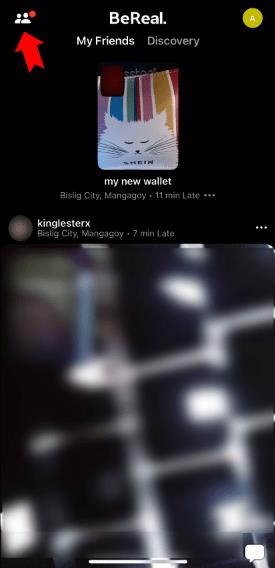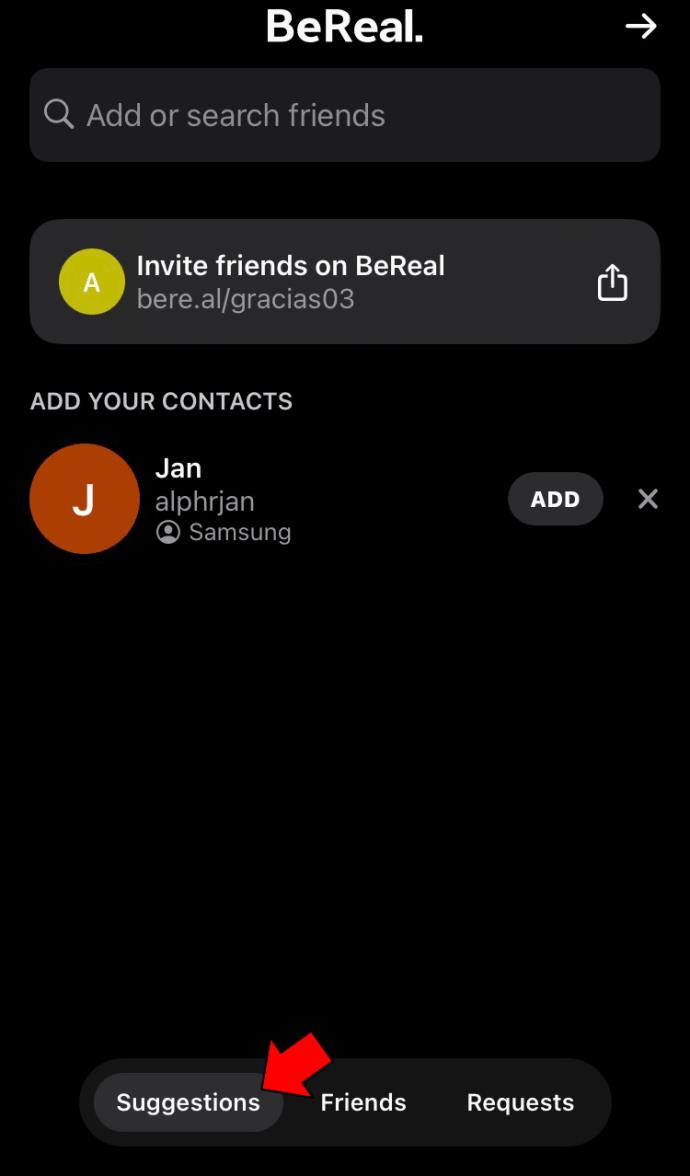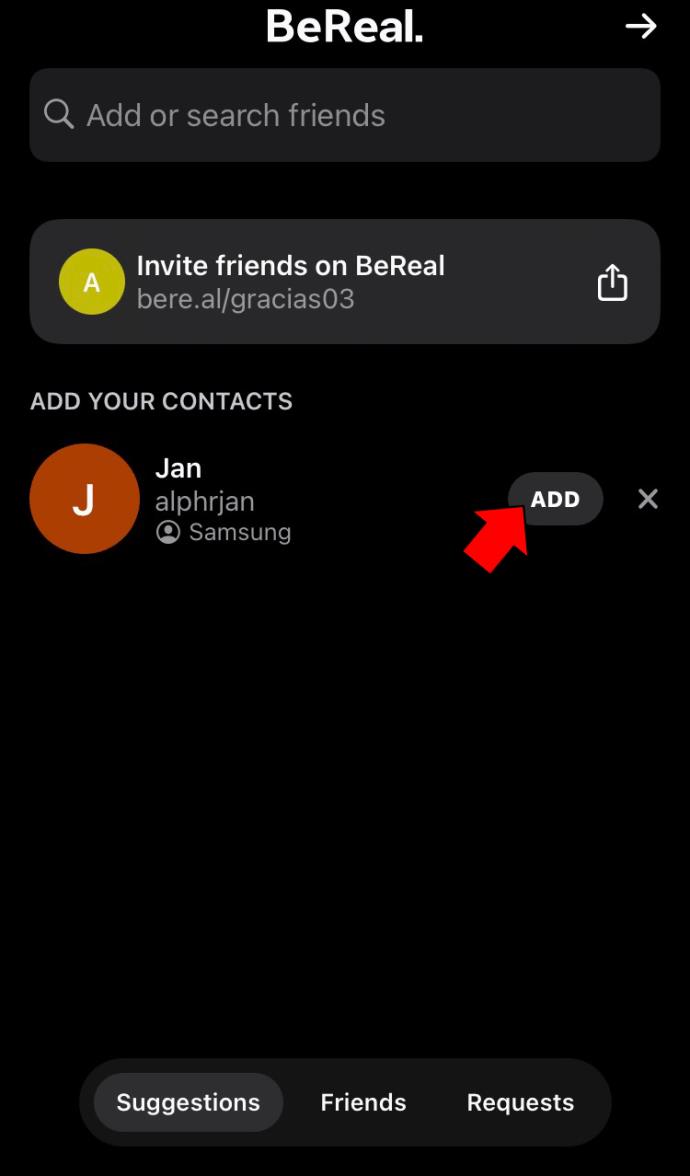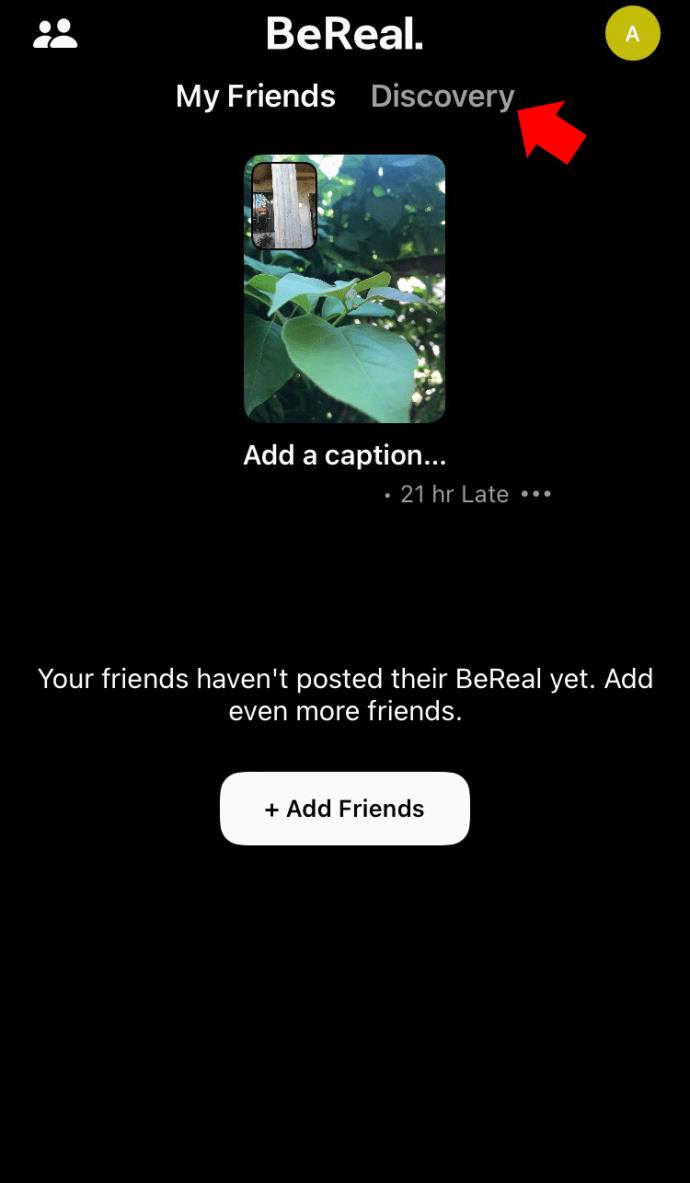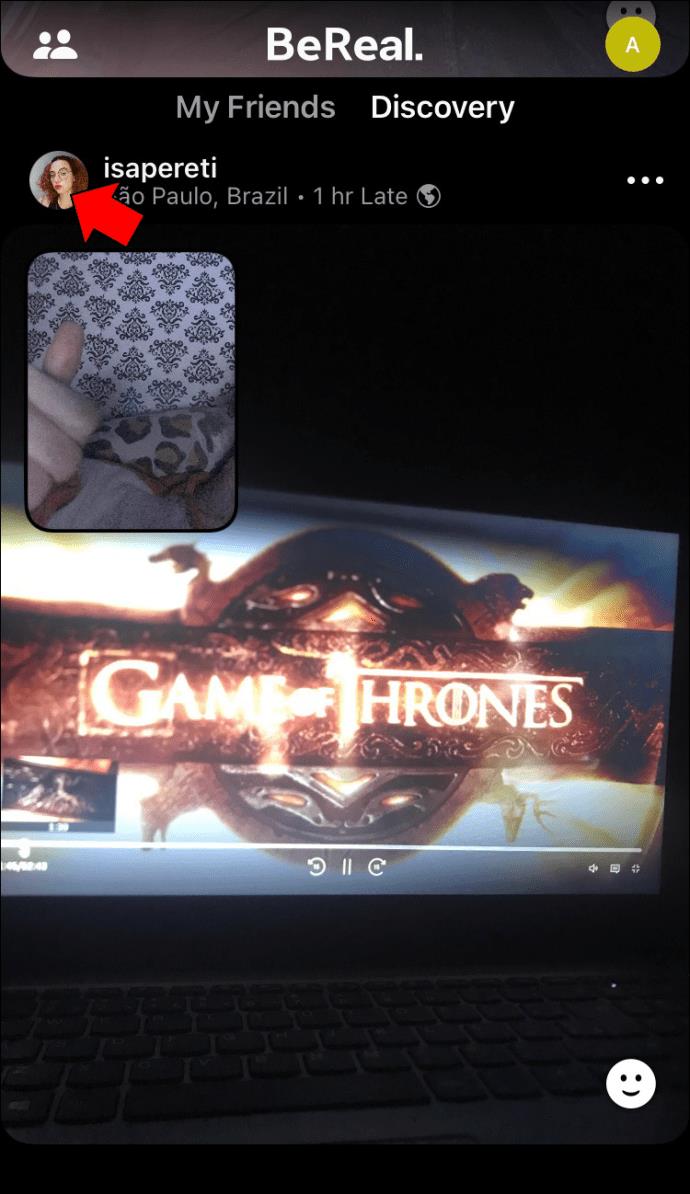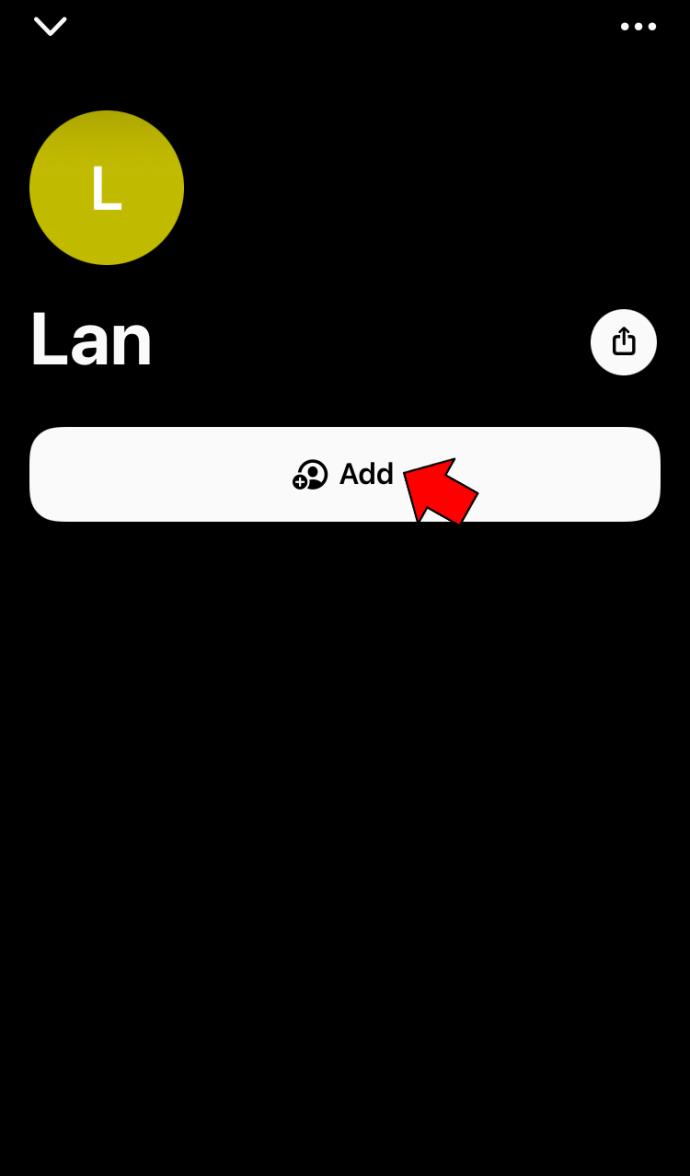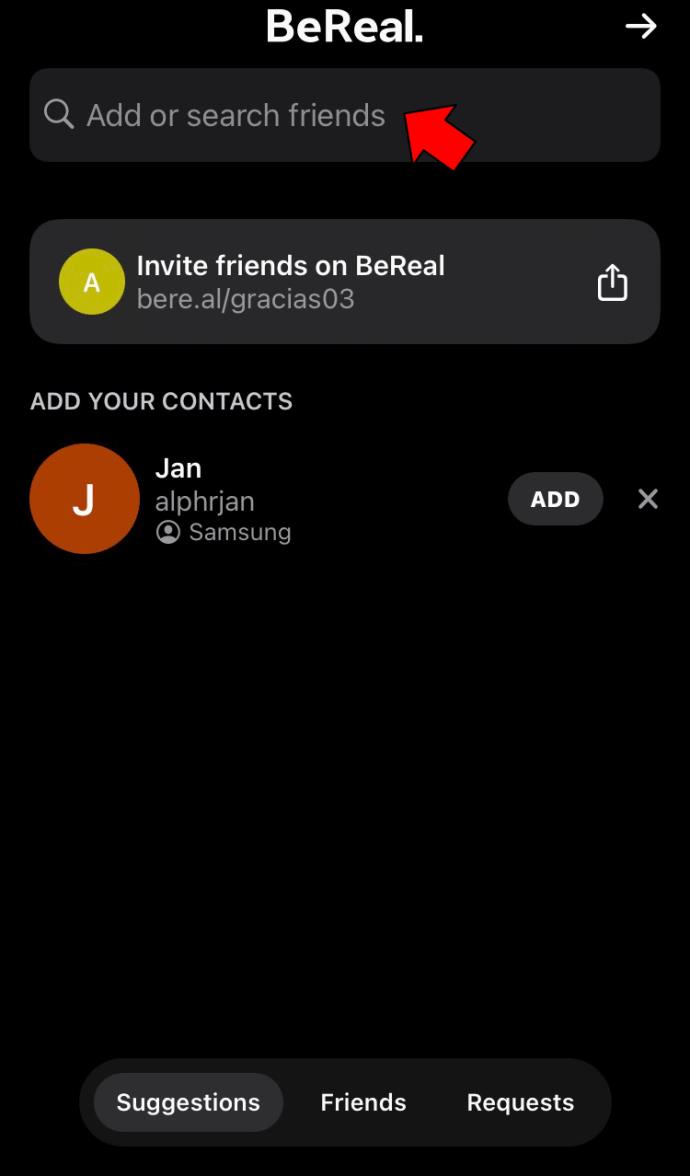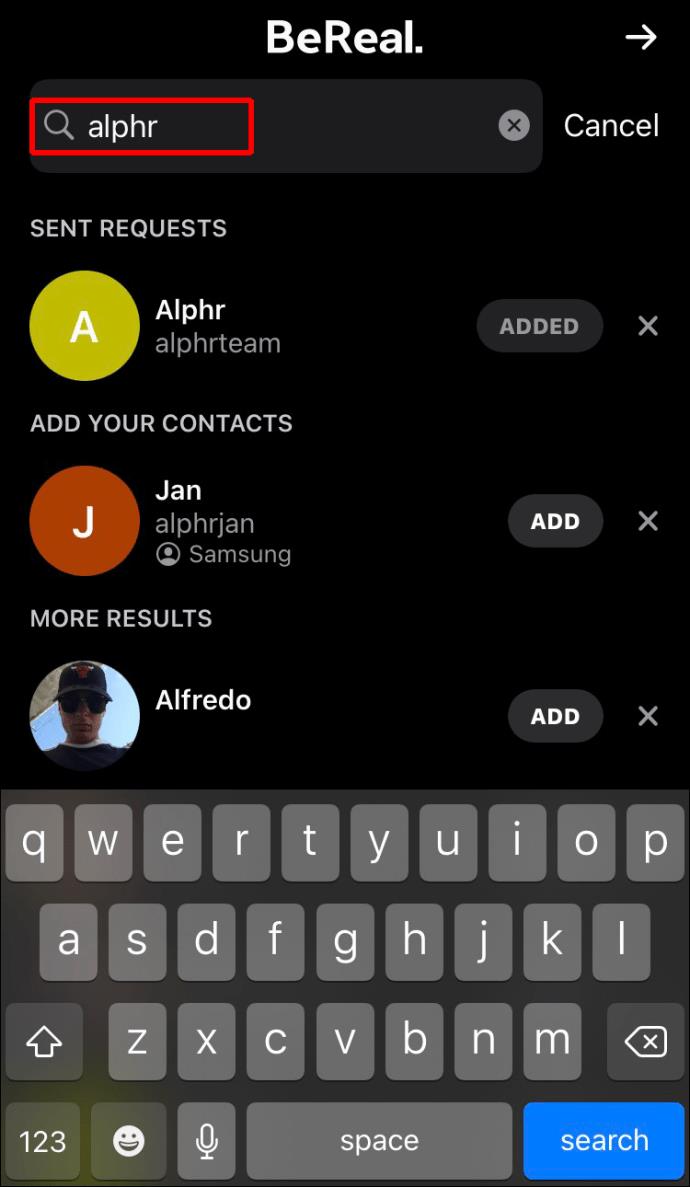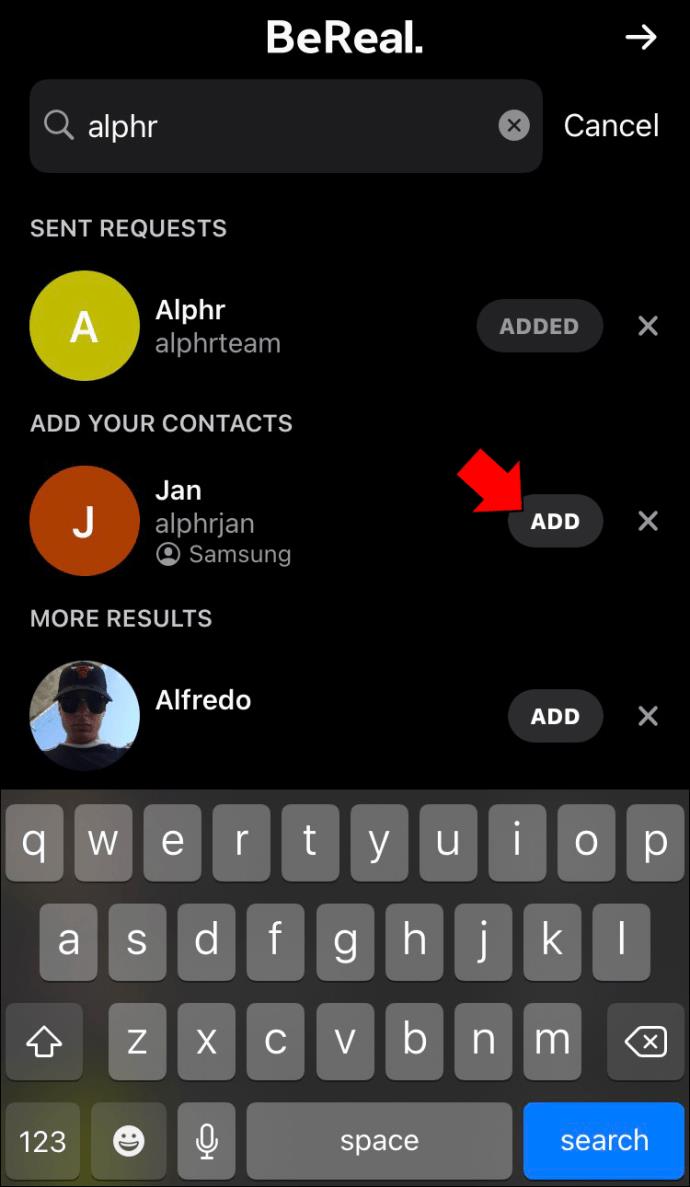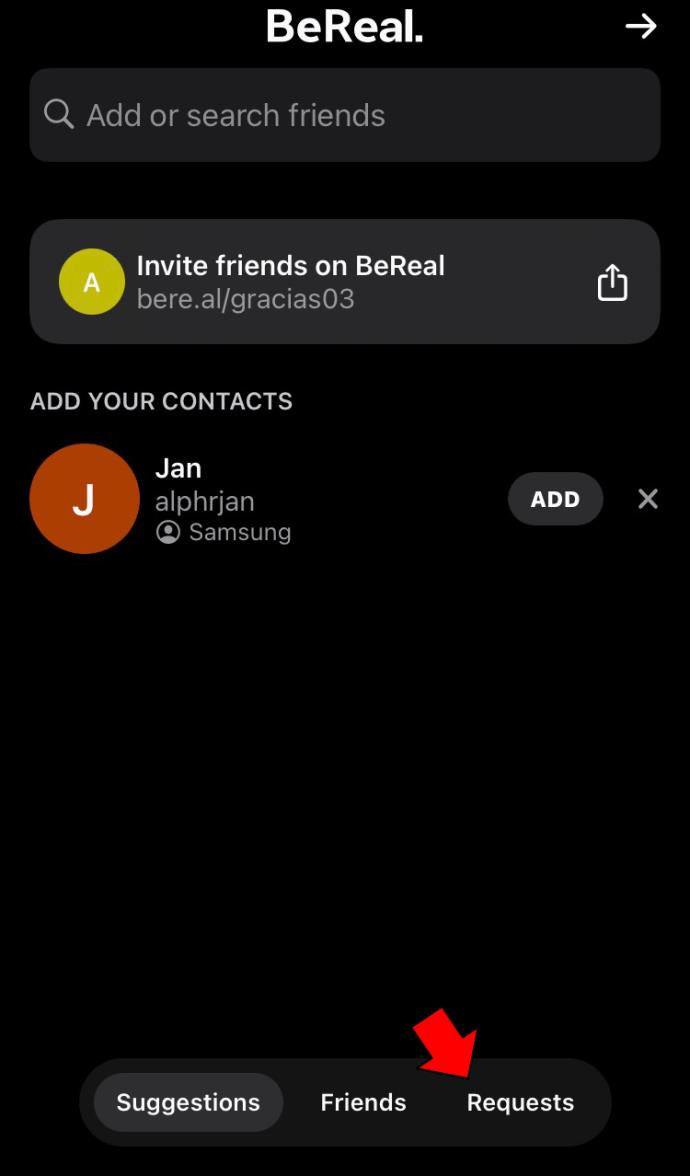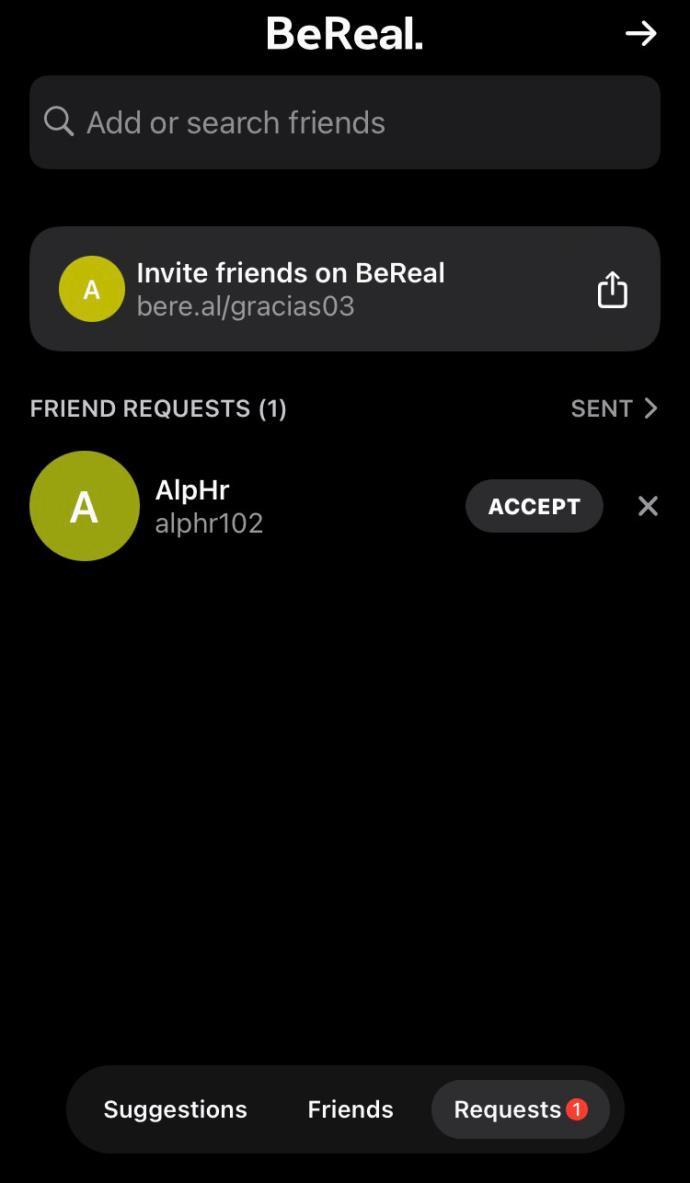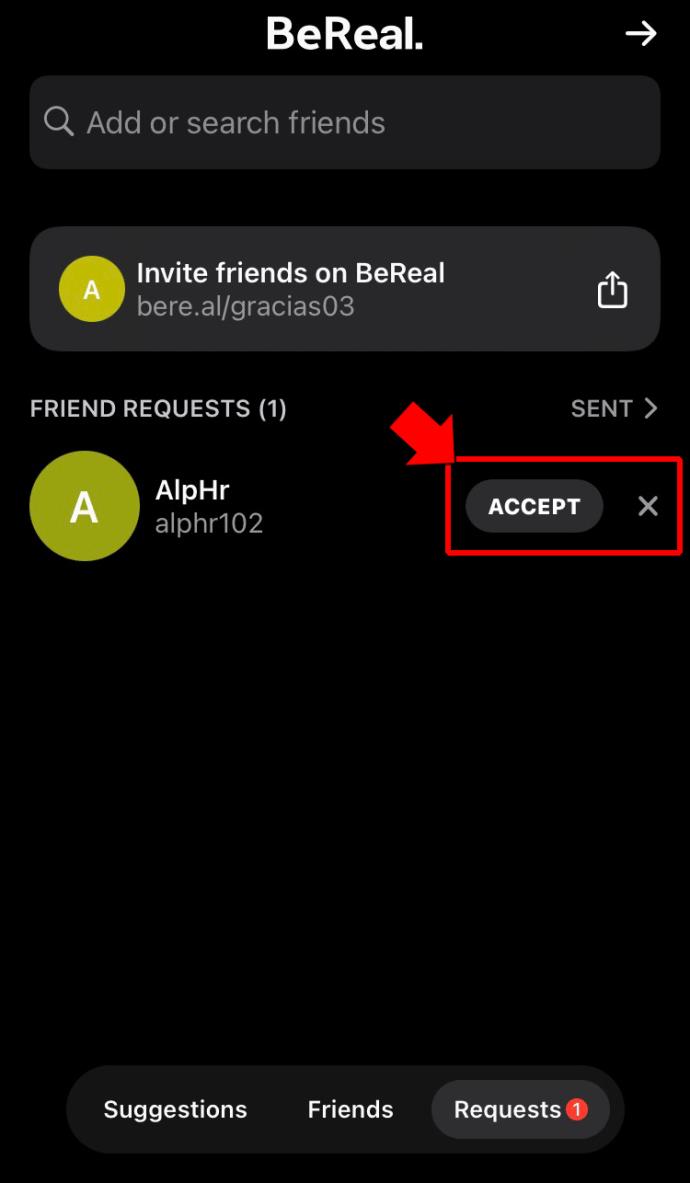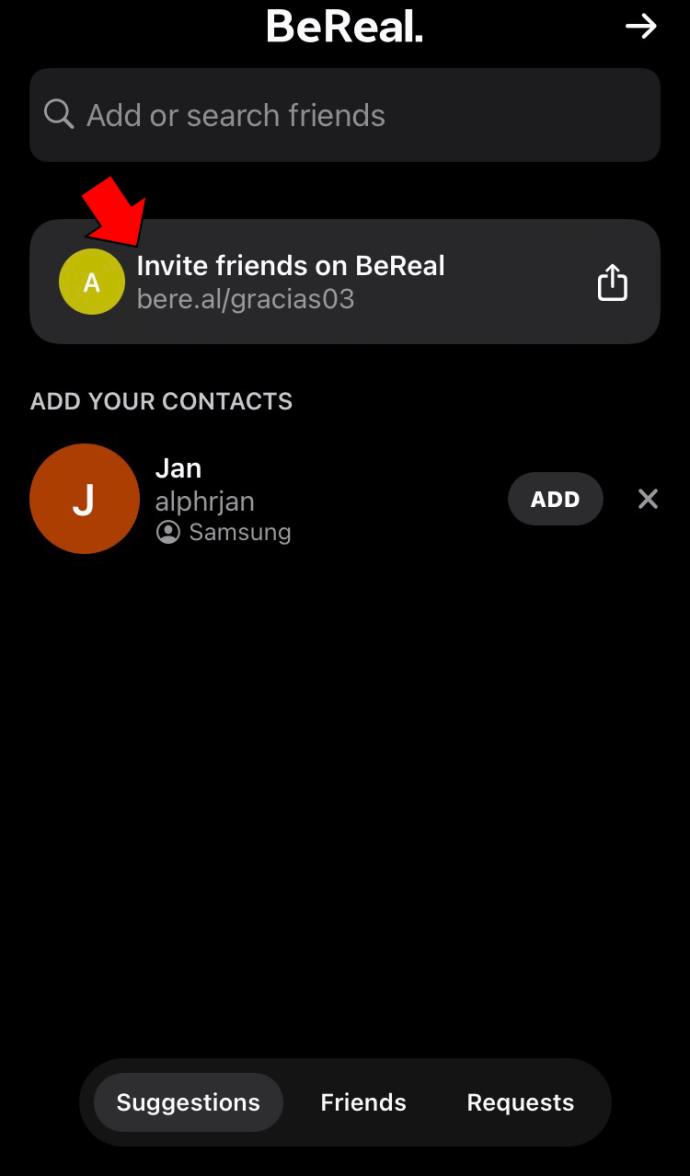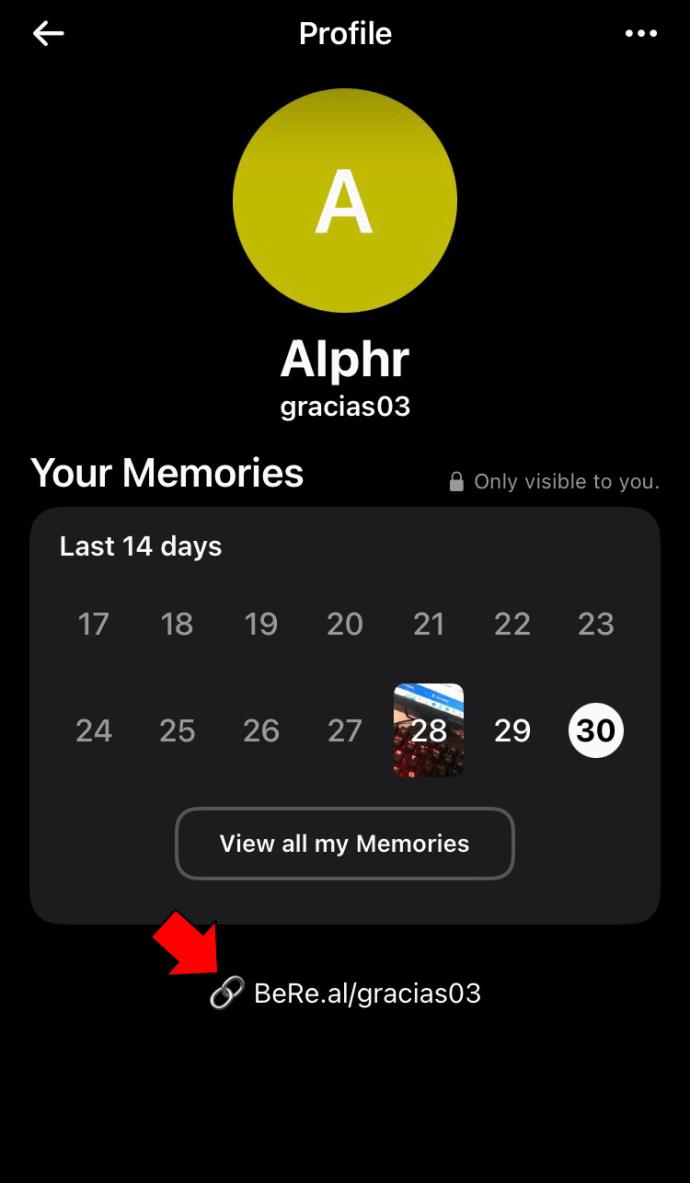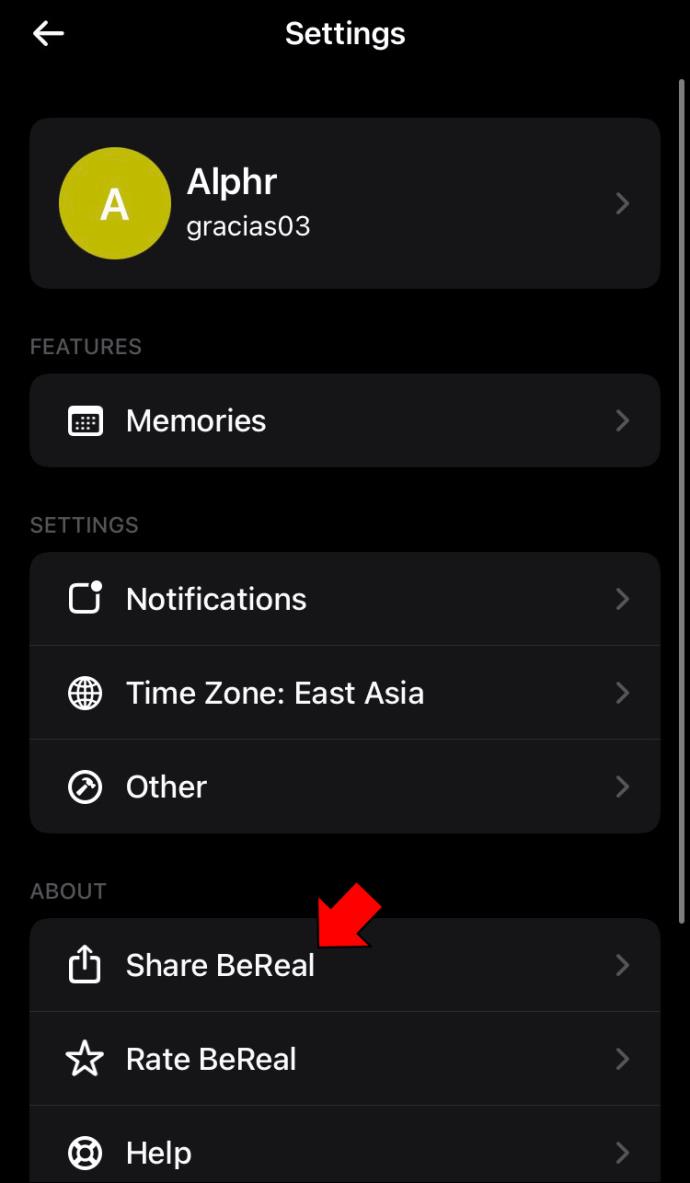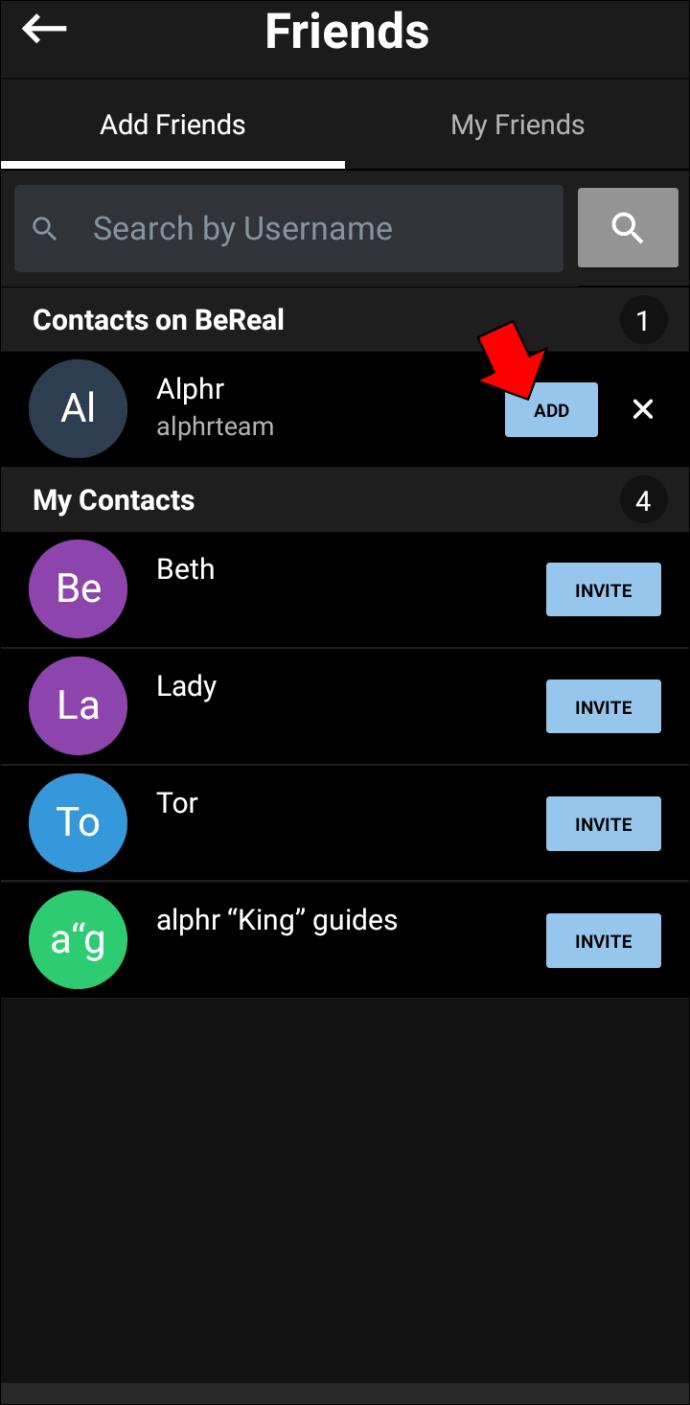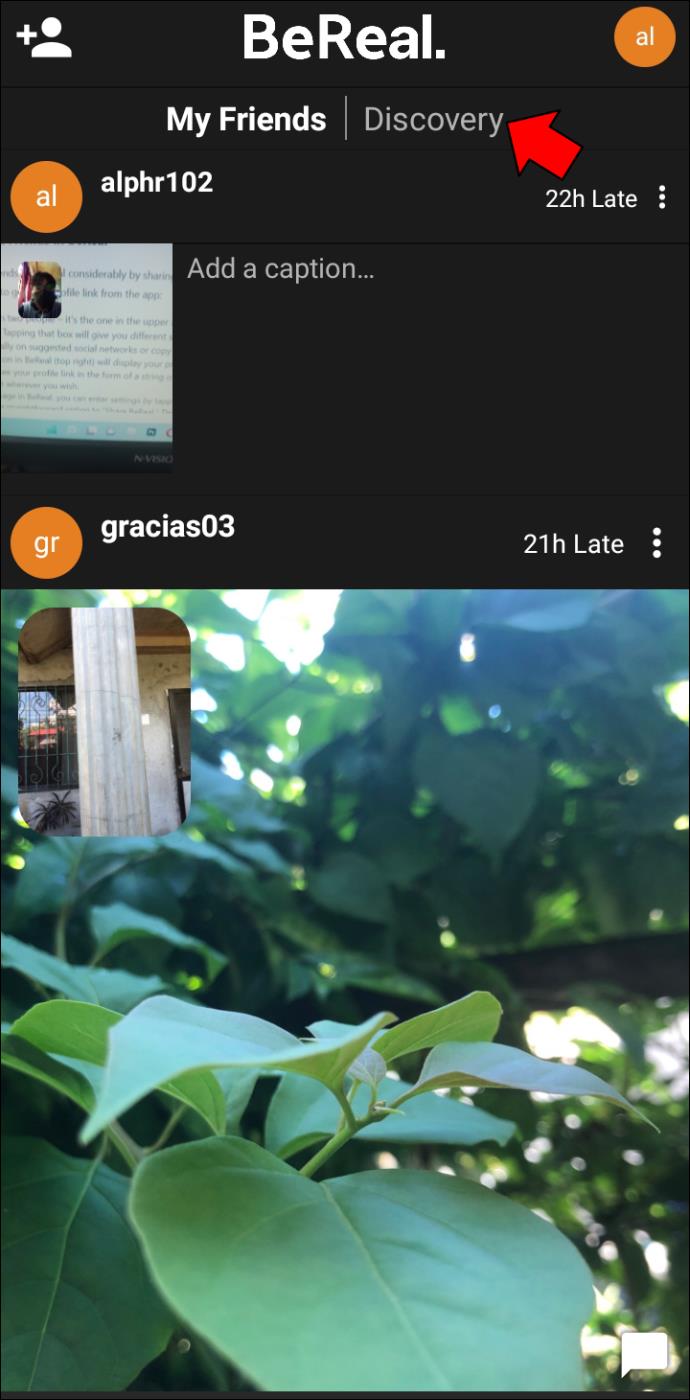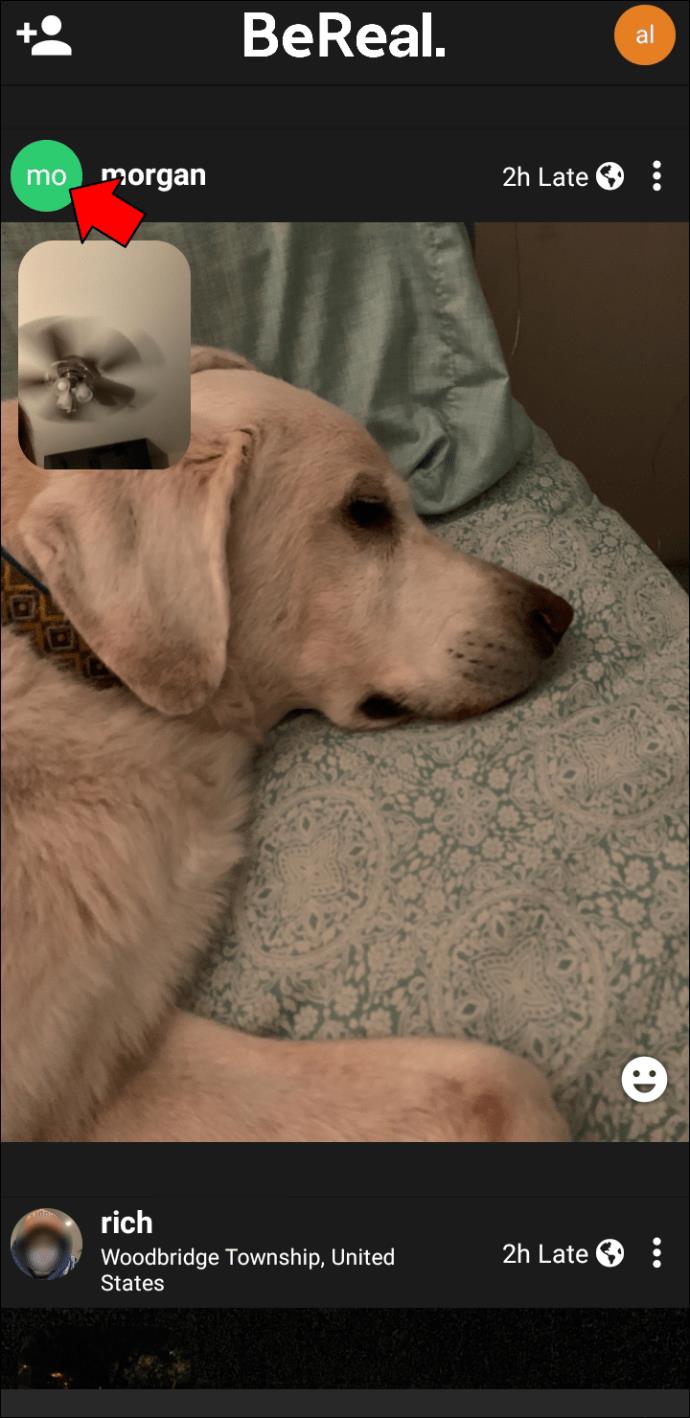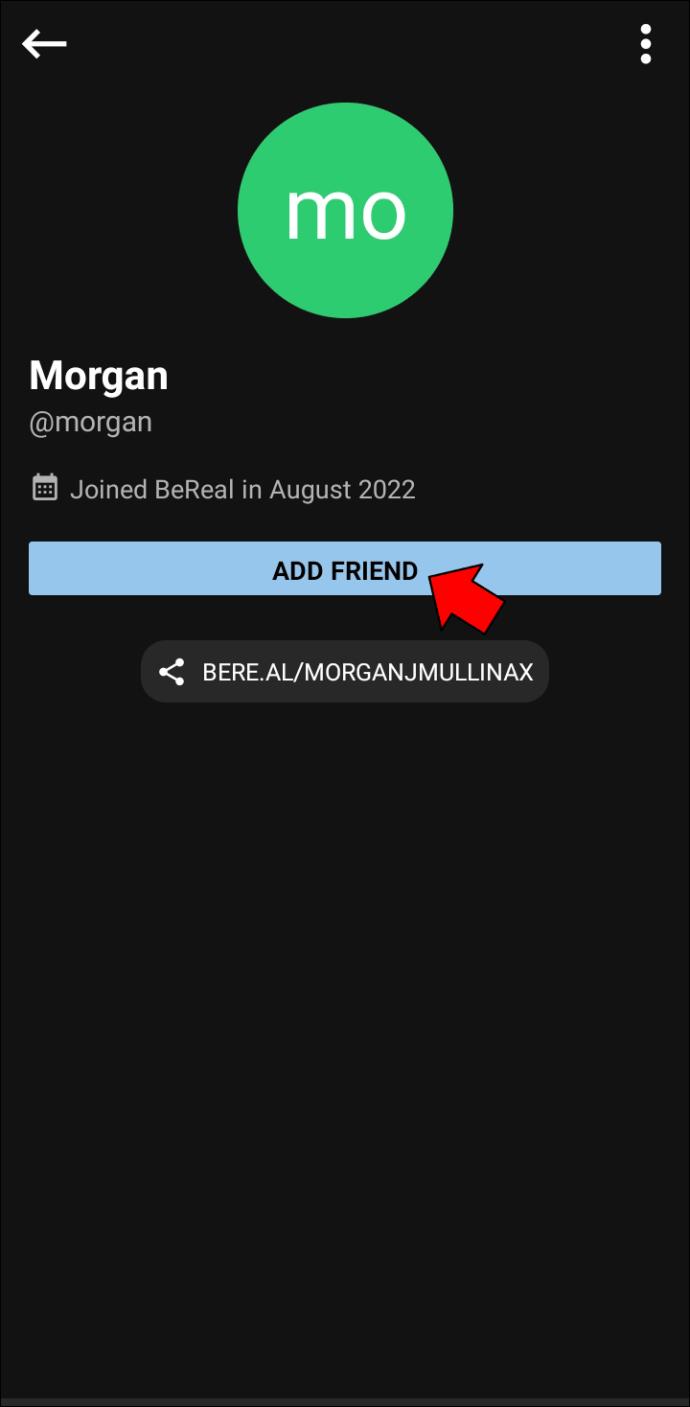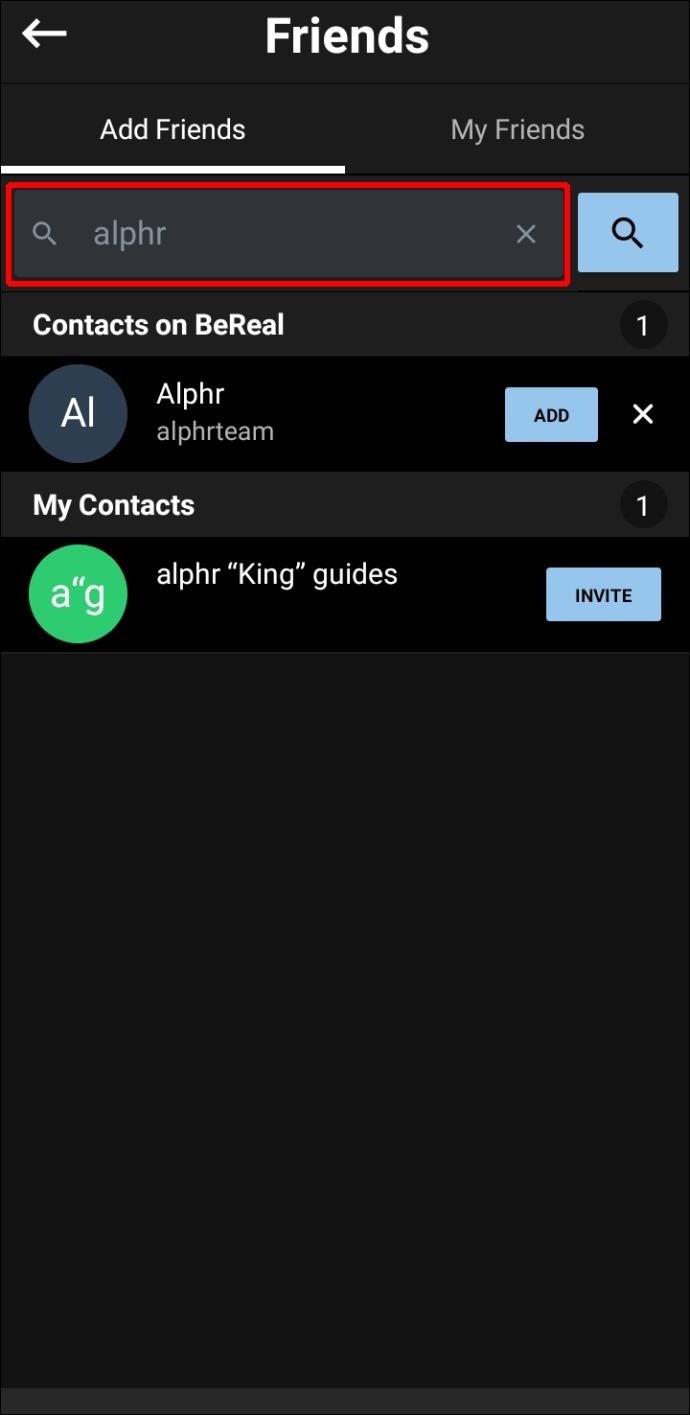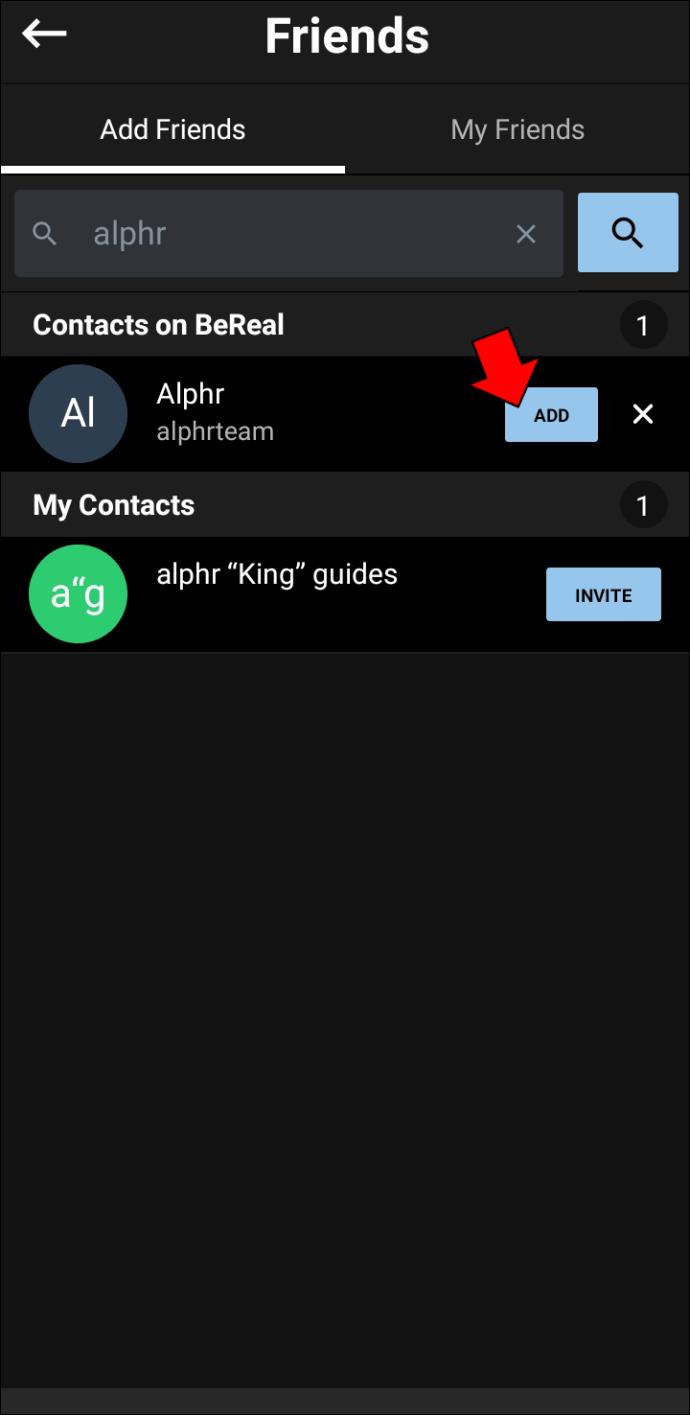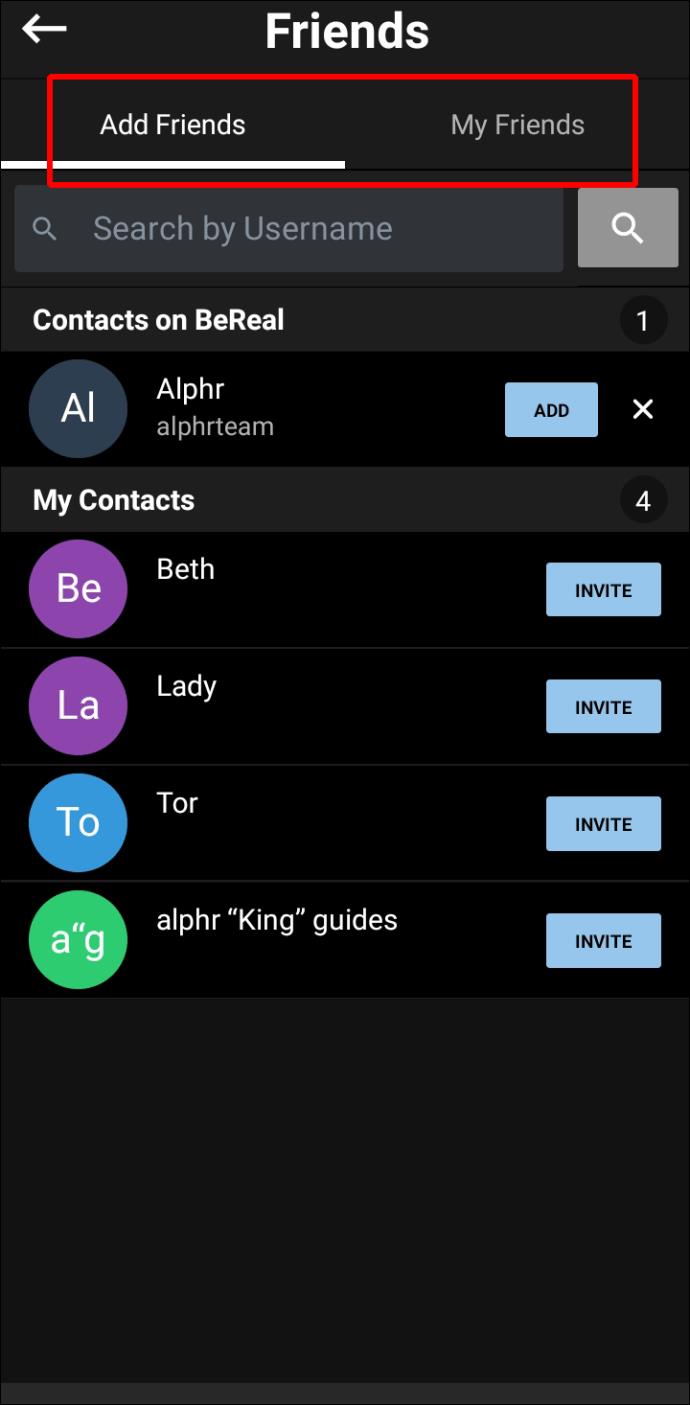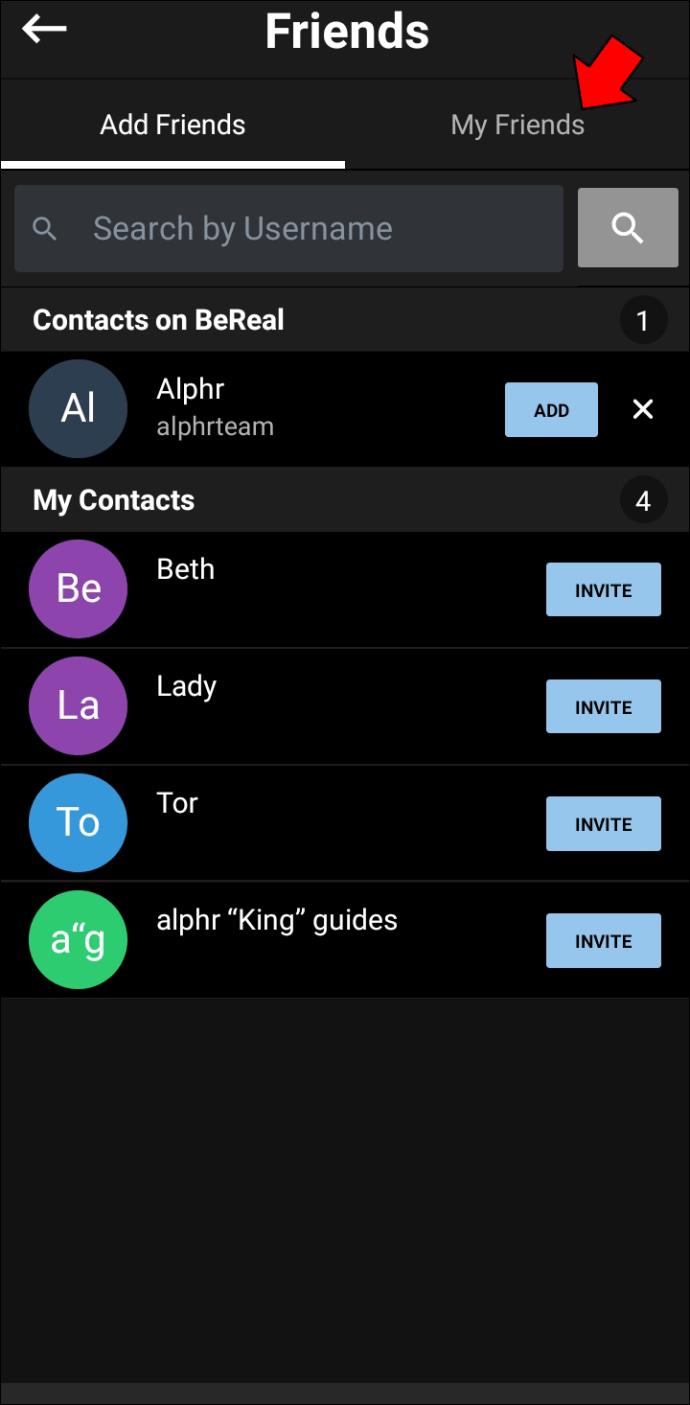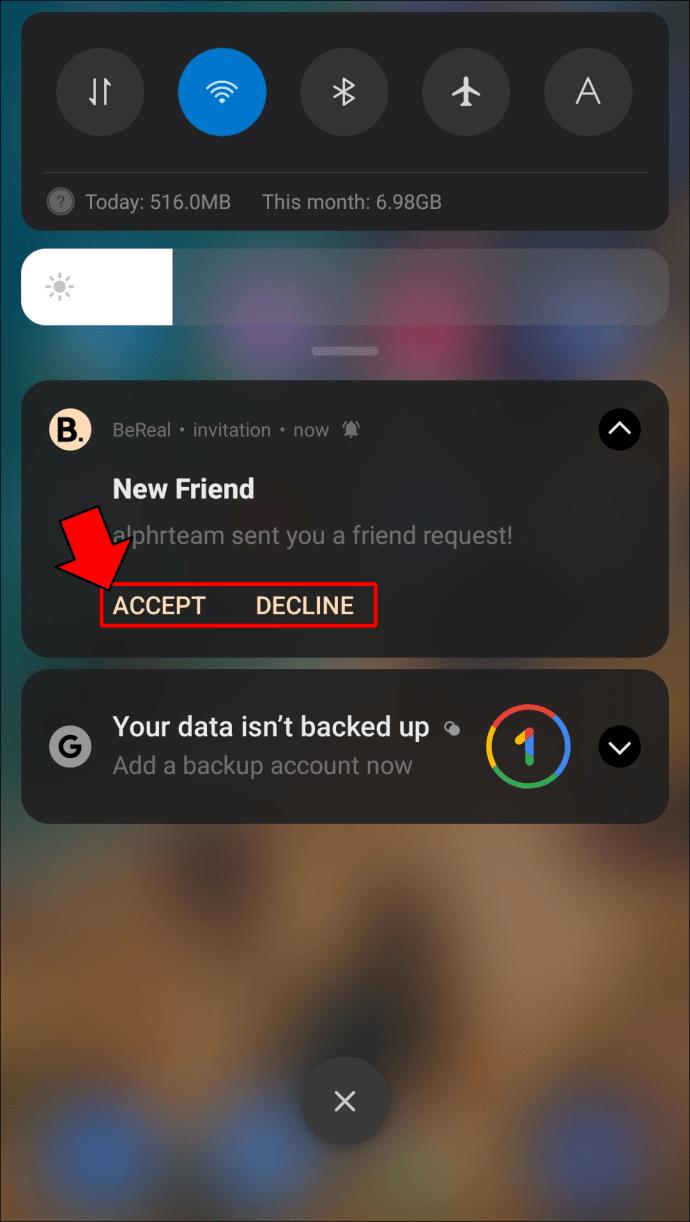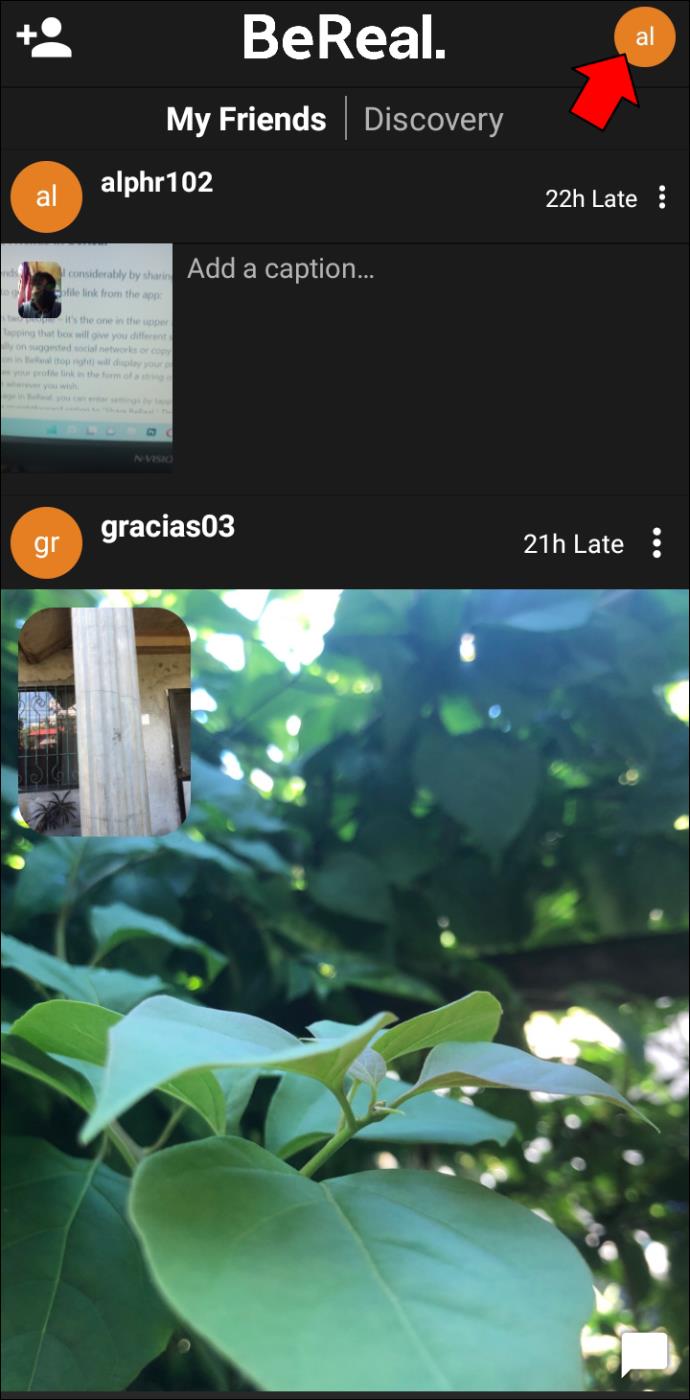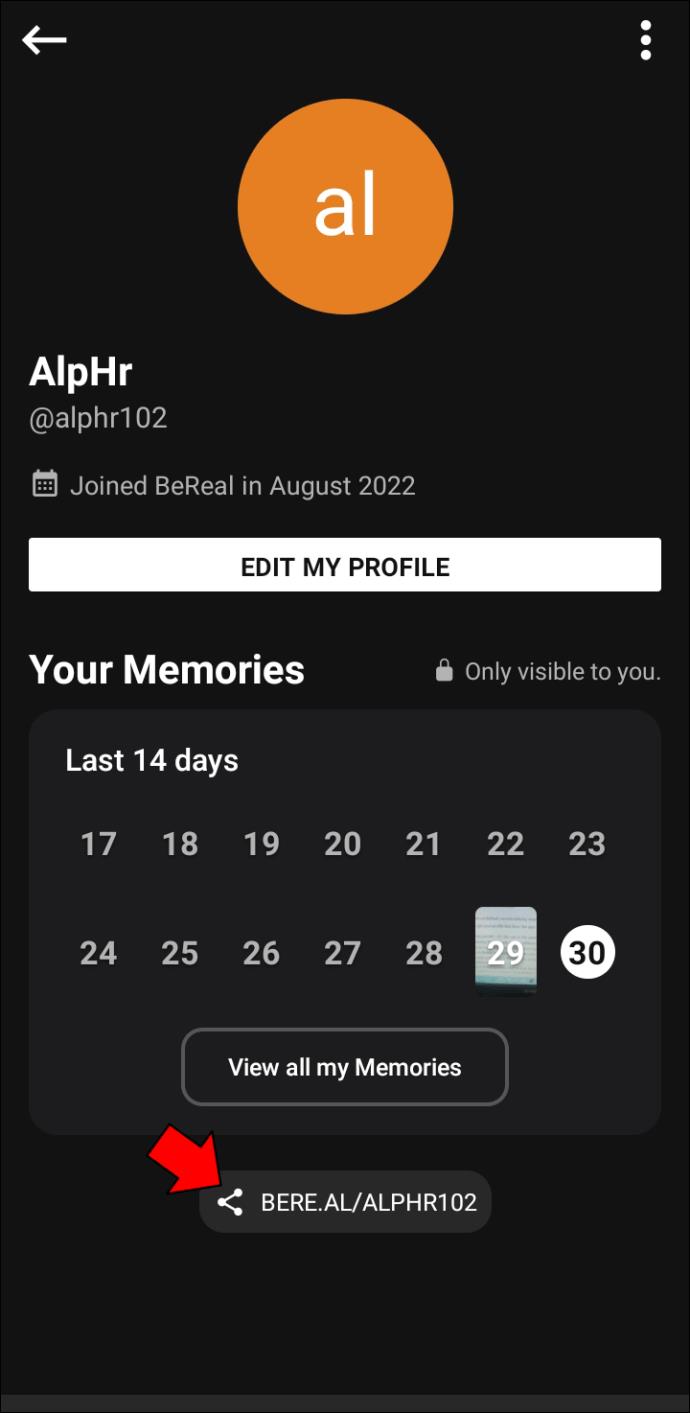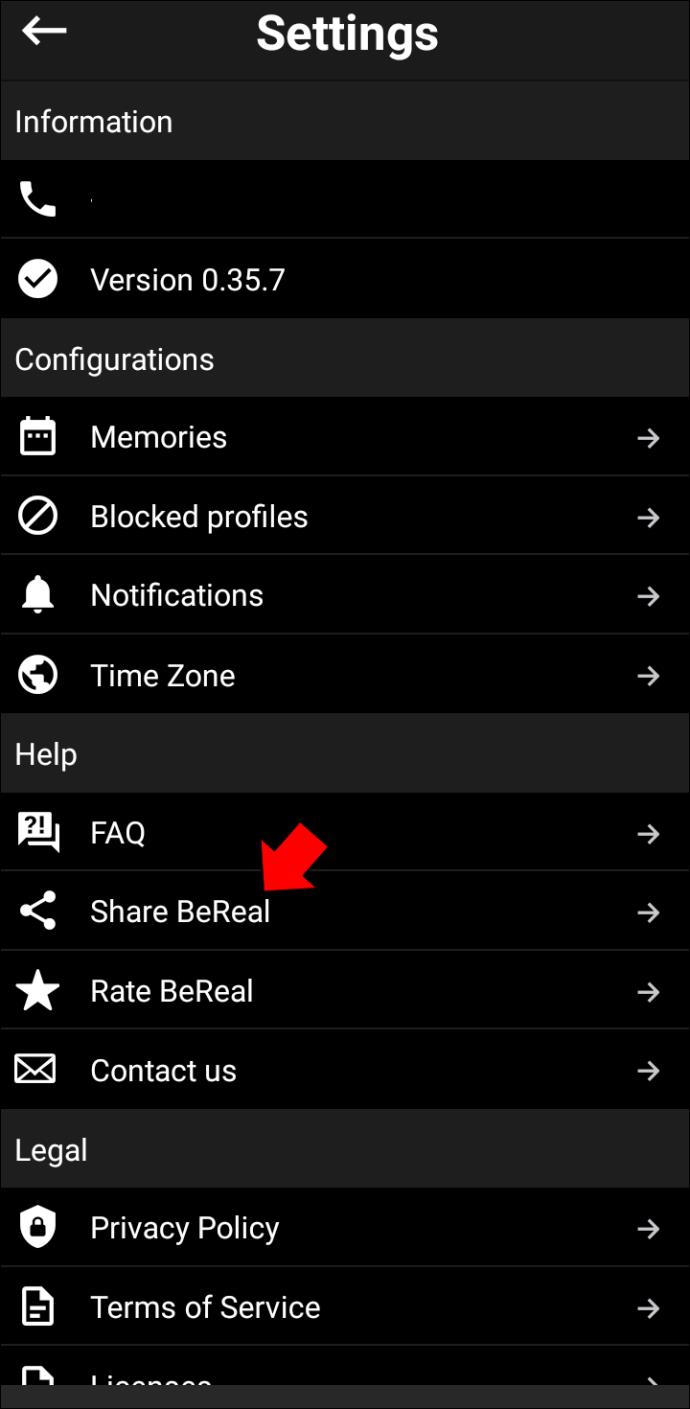Tautan Perangkat
BeReal memberi pengguna cara baru untuk berbagi foto dan terhubung satu sama lain. Aplikasi media sosial ini menggunakan taktik baru untuk memberi Anda citra teman yang lebih realistis.

Namun, tentu saja, untuk memanfaatkan jejaring sosial apa pun, Anda memerlukan satu unsur penting: teman. Untungnya, aplikasi inovatif ini menyediakan lebih dari satu cara untuk menambah teman dan memperluas lingkaran dalam Anda.
Artikel ini akan memberi tahu Anda cara menambahkan teman di BeReal menggunakan beberapa metode berbeda.
Cara Menambahkan Teman di BeReal di iPhone
Anda dapat menambahkan teman di BeReal langsung dari aplikasi, menggunakan salah satu fitur berikut: Saran, Penemuan, Pencarian, Permintaan, dan Undangan.
Menggunakan Saran untuk Menambahkan Teman di BeReal
- Saat Anda membuka aplikasi, Anda akan melihat ikon yang mewakili dua figur manusia di sisi kiri. Ketuk ikon itu.
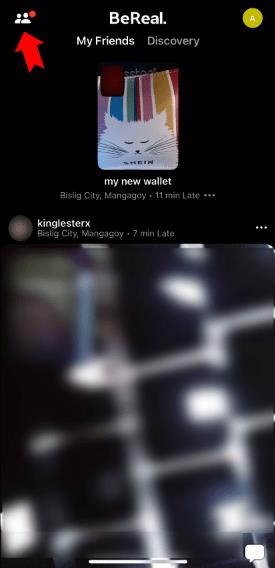
- Mengetuk ikon akan memunculkan tiga opsi: "Saran", "Teman", dan "Permintaan". Pilih "Saran."
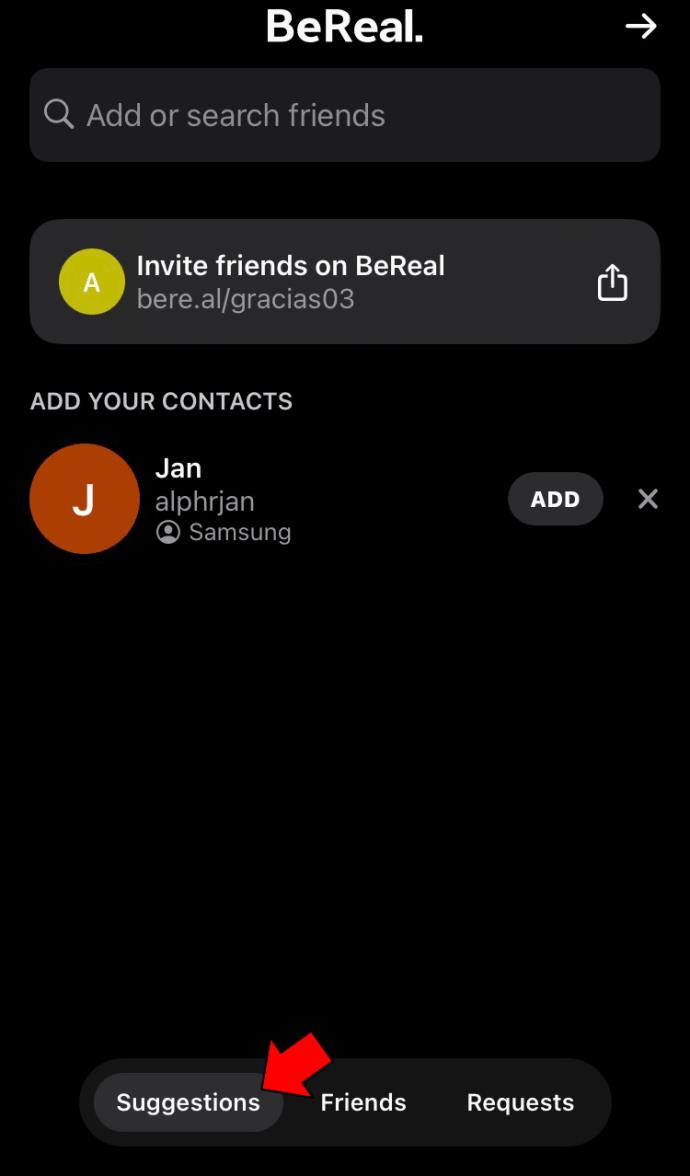
- Anda akan mendapatkan daftar profil yang sudah berteman dengan teman BeReal Anda. Anda dapat menambahkan orang dari daftar ini hanya dengan mengetuk "Tambah" di sebelah gambar dan nama profil mereka.
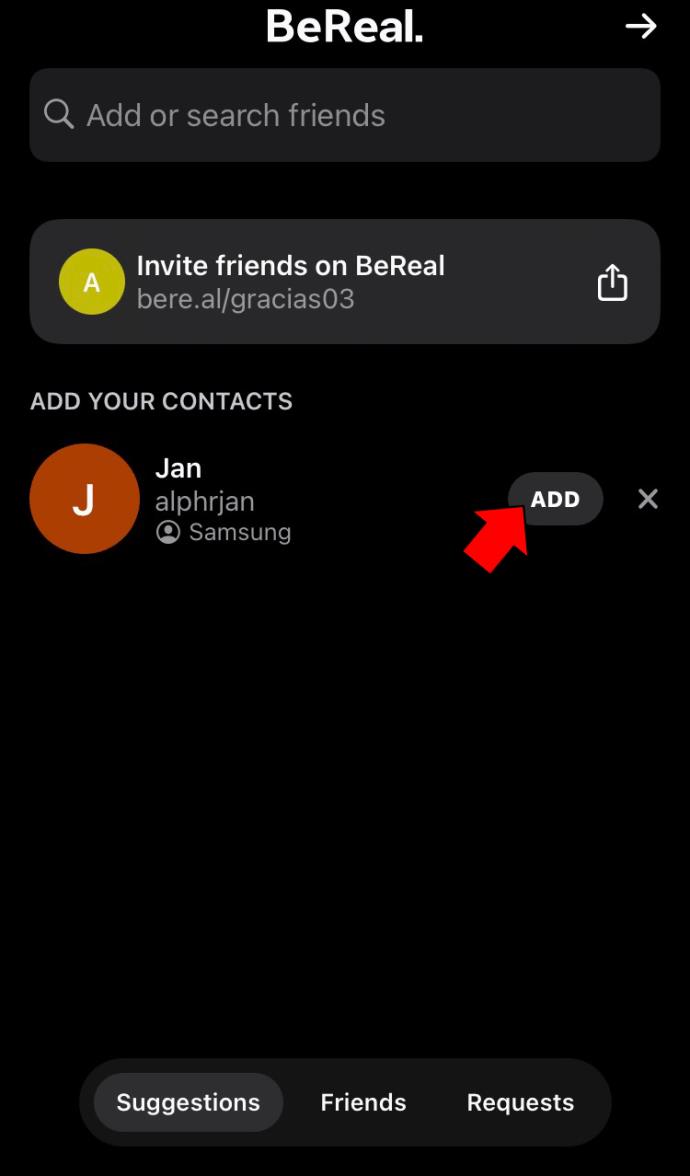
Menggunakan Discovery untuk Menambah Teman di BeReal
- Menggunakan metode ini juga dimulai tepat di layar awal BeReal. Di bawah nama aplikasi, Anda akan melihat dua opsi: "Teman Saya" dan "Penemuan". Ketuk "Penemuan."
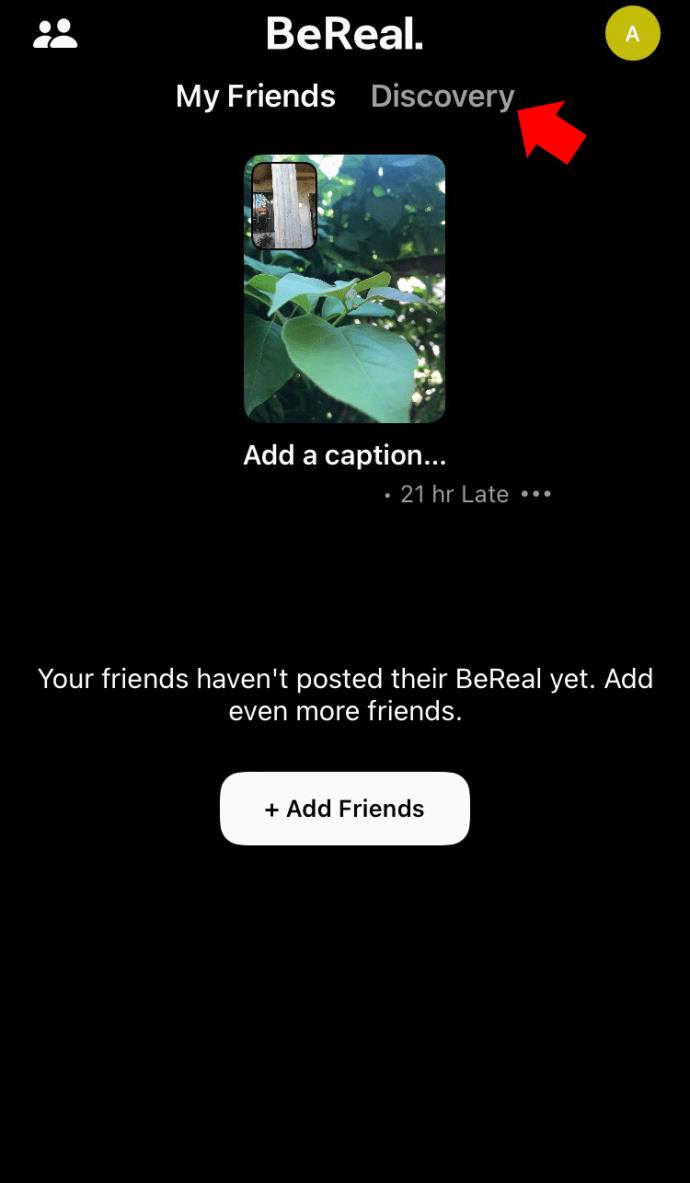
- Aplikasi akan mulai menampilkan posting acak dari pengguna BeReal. Jika Anda ingin berteman dengan poster, ketuk foto profilnya untuk membuka profilnya.
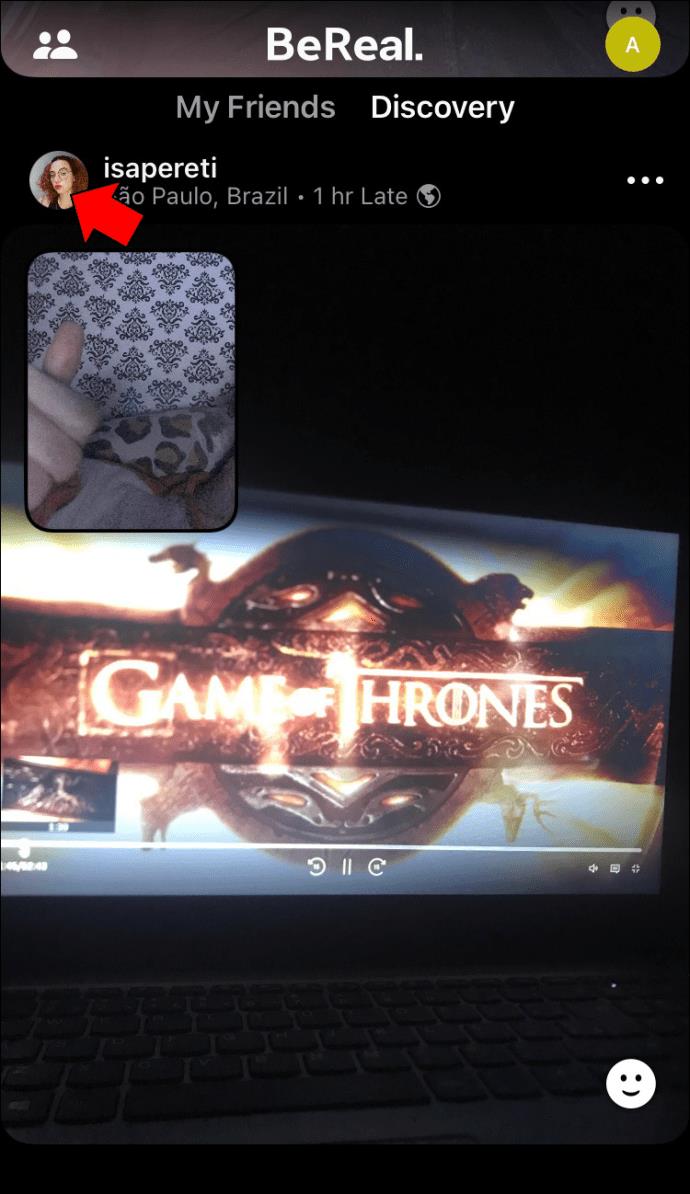
- Di profil orang tersebut, Anda dapat memilih "Tambah" untuk mengirim permintaan pertemanan.
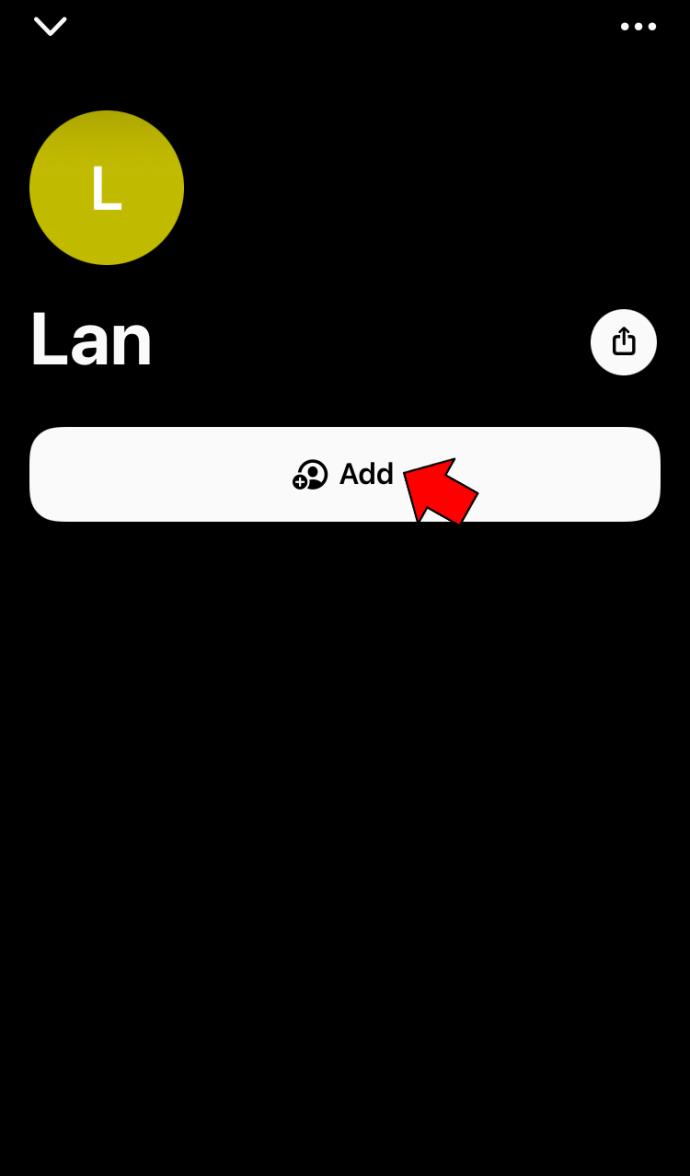
Menggunakan Fungsi Pencarian untuk Menambahkan Teman di BeReal
- Saat membuka BeReal, Anda dapat mengetuk ikon dengan dua garis besar manusia yang disederhanakan. Ikon ini akan terletak di kiri atas.

- Setelah Anda mengetuk ikon, Anda akan melihat bilah pencarian di bagian atas layar. Ketuk di dalam kotak pencarian untuk mengaktifkannya.
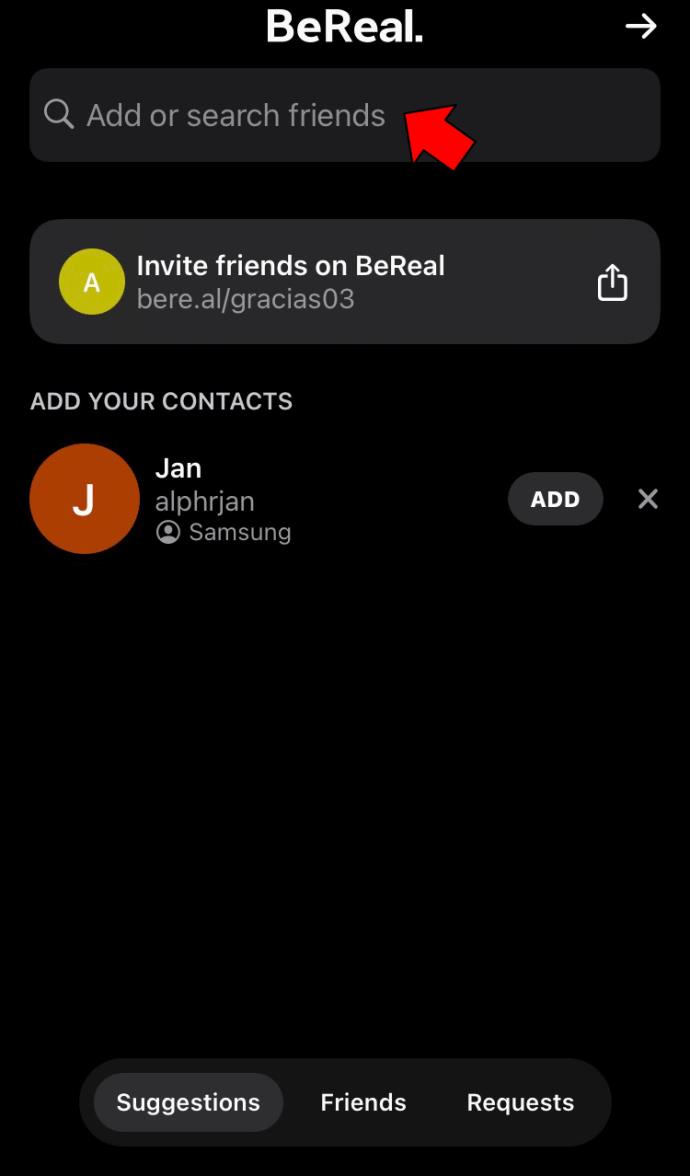
- Masukkan nama orang yang Anda cari. Saat Anda mengetik, aplikasi akan menampilkan saran berdasarkan pencarian Anda.
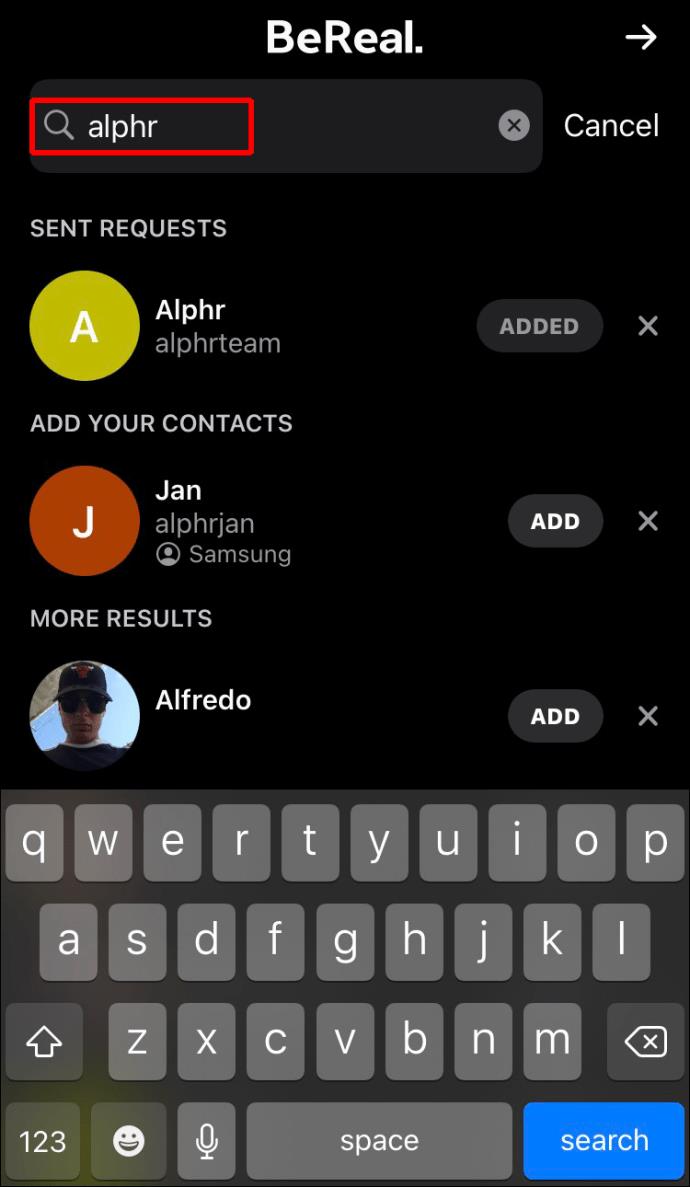
- Setiap profil dalam daftar akan memiliki tombol "Tambah" di samping gambar dan nama profil mereka. Anda dapat mengirim permintaan pertemanan menggunakan tombol ini.
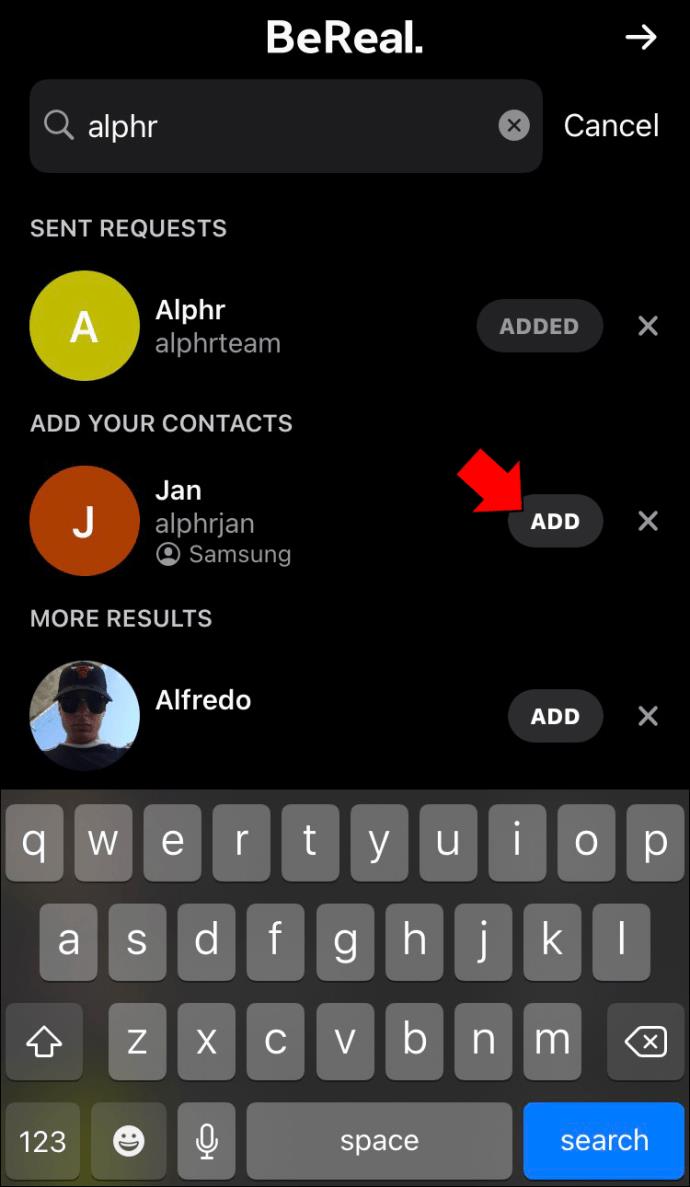
Menerima Permintaan untuk Menambahkan Teman di BeReal
- Saat Anda masuk ke aplikasi BeReal, ketuk ikon di sebelah kiri. Ini akan menjadi representasi dari dua manusia.

- Tiga opsi akan muncul di bagian bawah: "Saran", "Teman", dan "Permintaan". Pilih "Permintaan".
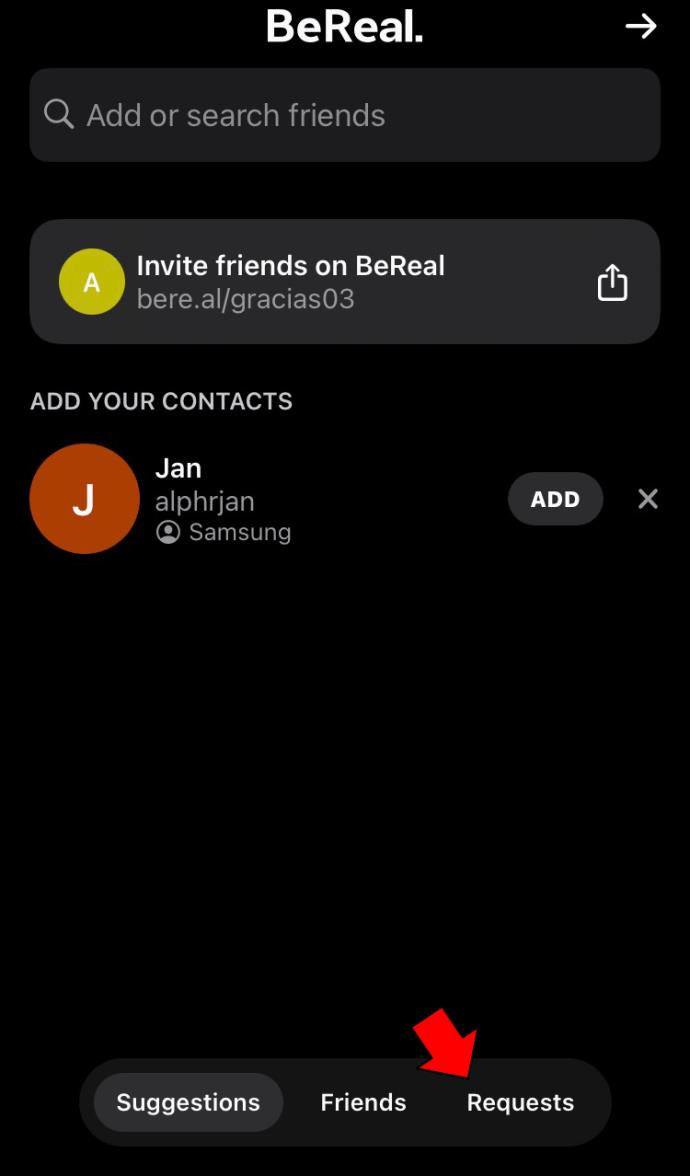
- Anda akan dibawa ke halaman dengan semua permintaan pertemanan aktif Anda. Secara khusus, ini akan menjadi permintaan yang dikirimkan orang lain kepada Anda.
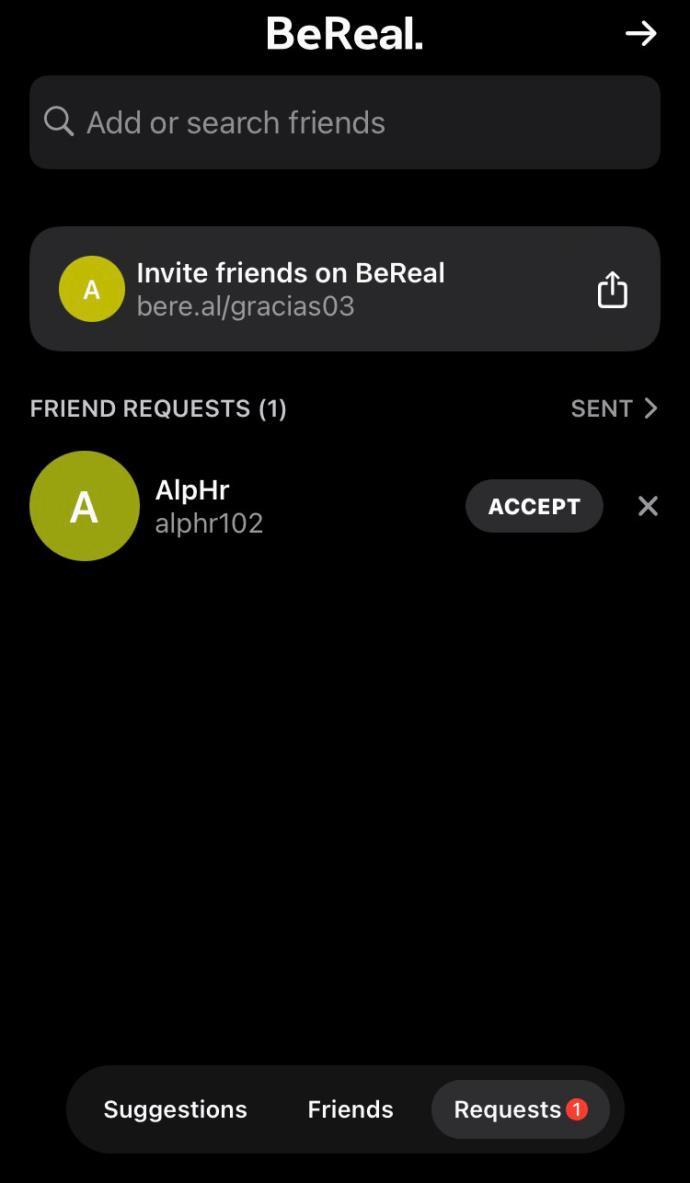
- Jika Anda ingin berteman dengan seseorang dari daftar, ketuk "Terima" di sebelah namanya. Jika tidak, Anda dapat menghapus permintaan dengan mengetuk "X" tepat di sebelah tombol "Terima".
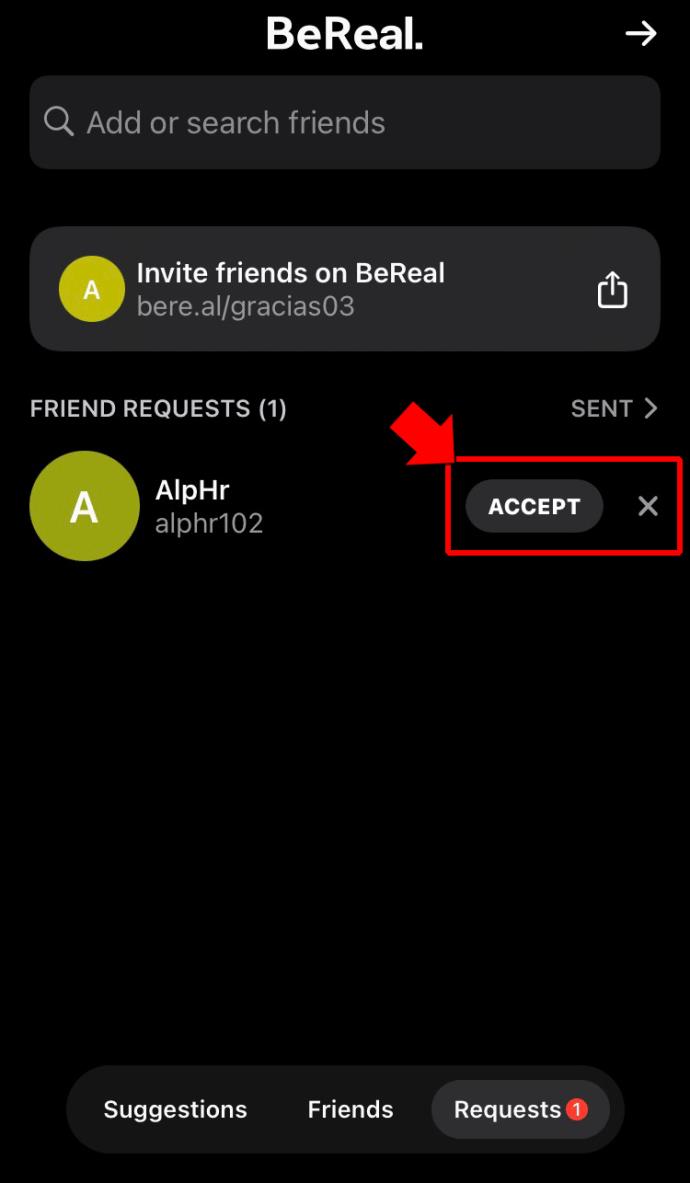
Mengirim Undangan untuk Menambah Teman di BeReal
Anda dapat menambah daftar teman Anda di BeReal secara signifikan dengan membagikan tautan profil Anda di jaringan lain. Ada tiga cara untuk mendapatkan tautan profil Anda dari aplikasi:
- Di BeReal, ketuk ikon dengan dua orang – itu yang ada di kiri atas. Anda akan melihat kotak dengan teks "Undang teman di BeReal". Mengetuk kotak itu akan memberi Anda opsi berbagi yang berbeda. Anda dapat membagikan tautan secara otomatis di jejaring sosial yang disarankan atau menyalin tautan untuk mengirimkannya secara manual.
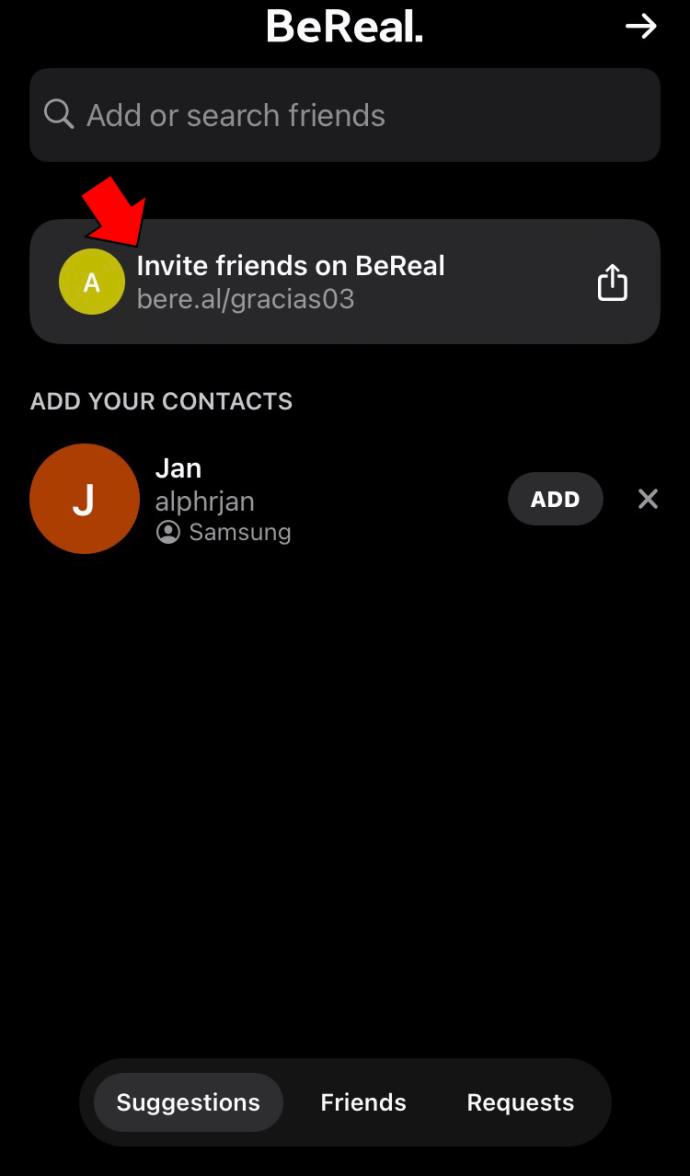
- Mengklik ikon profil Anda di BeReal (kanan atas) akan menampilkan profil Anda. Di bawah panel "Kenangan Anda", Anda akan melihat tautan profil Anda dalam bentuk serangkaian karakter. Dari sana, Anda dapat menyalin tautan dan menempelkannya di mana pun Anda mau.
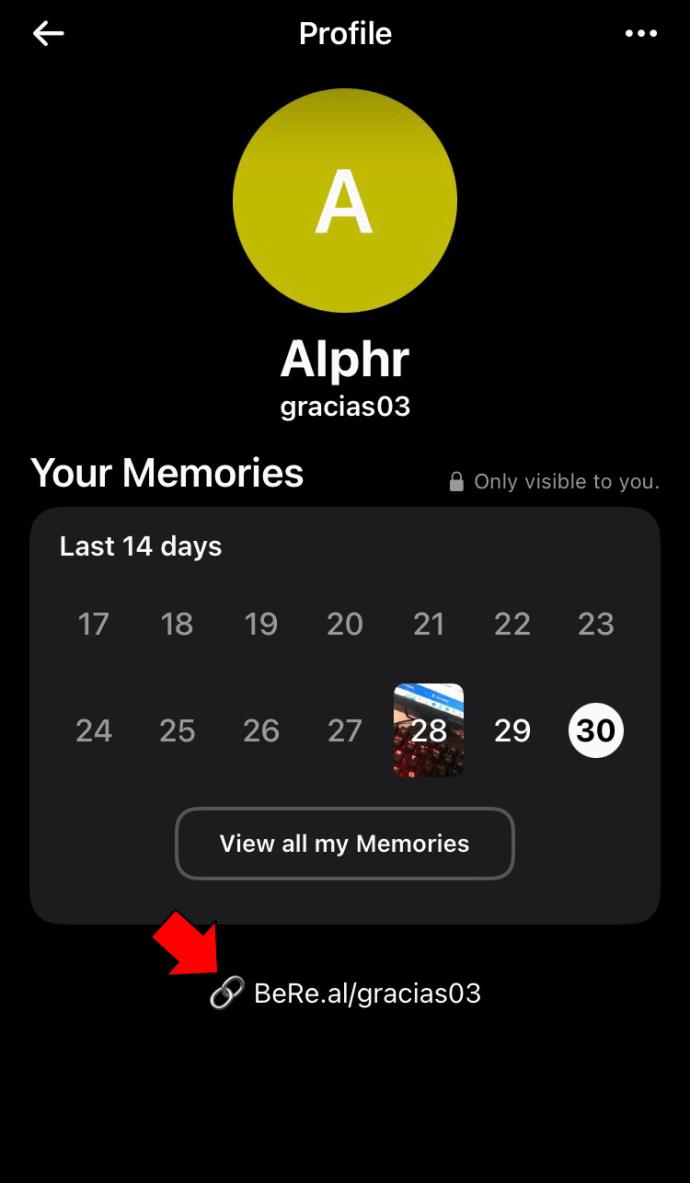
- Selain itu, dari halaman profil Anda di BeReal, Anda dapat memasukkan pengaturan dengan mengetuk ikon tiga titik. Dari sana, Anda akan memiliki opsi langsung untuk "Berbagi BeReal". Opsi ini akan berfungsi mirip dengan metode pertama.
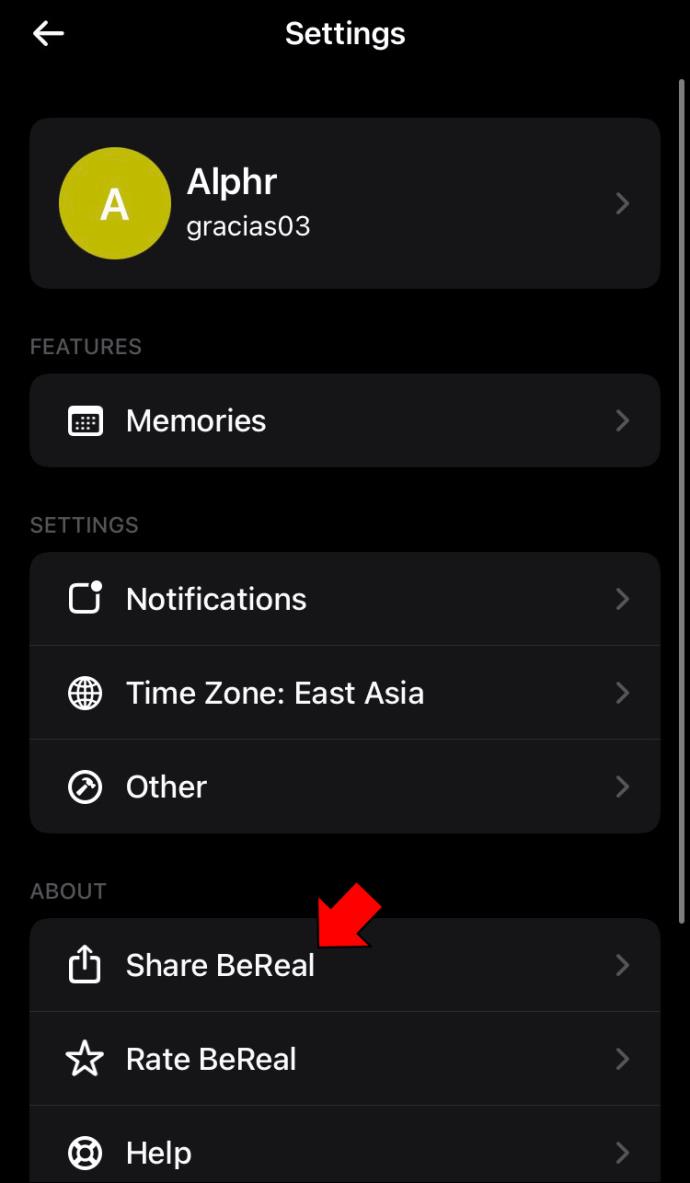
Cara Menambahkan Teman di BeReal di Perangkat Android
Menambahkan teman di BeReal di perangkat Android hampir sama dengan yang dilakukan di iPhone. Opsi yang Anda inginkan adalah Saran, Penemuan, Pencarian, Permintaan, dan Undangan.
Menambahkan Teman di BeReal melalui Saran
- Setelah membuka aplikasi, Anda harus mengetuk ikon dengan sosok manusia. Ikon ini akan berada di sebelah kiri.

- Aplikasi akan menampilkan daftar teman teman Anda. Pilih orang yang ingin Anda tambahkan sebagai teman dari daftar dan ketuk tombol "Tambah" di sebelah nama mereka.
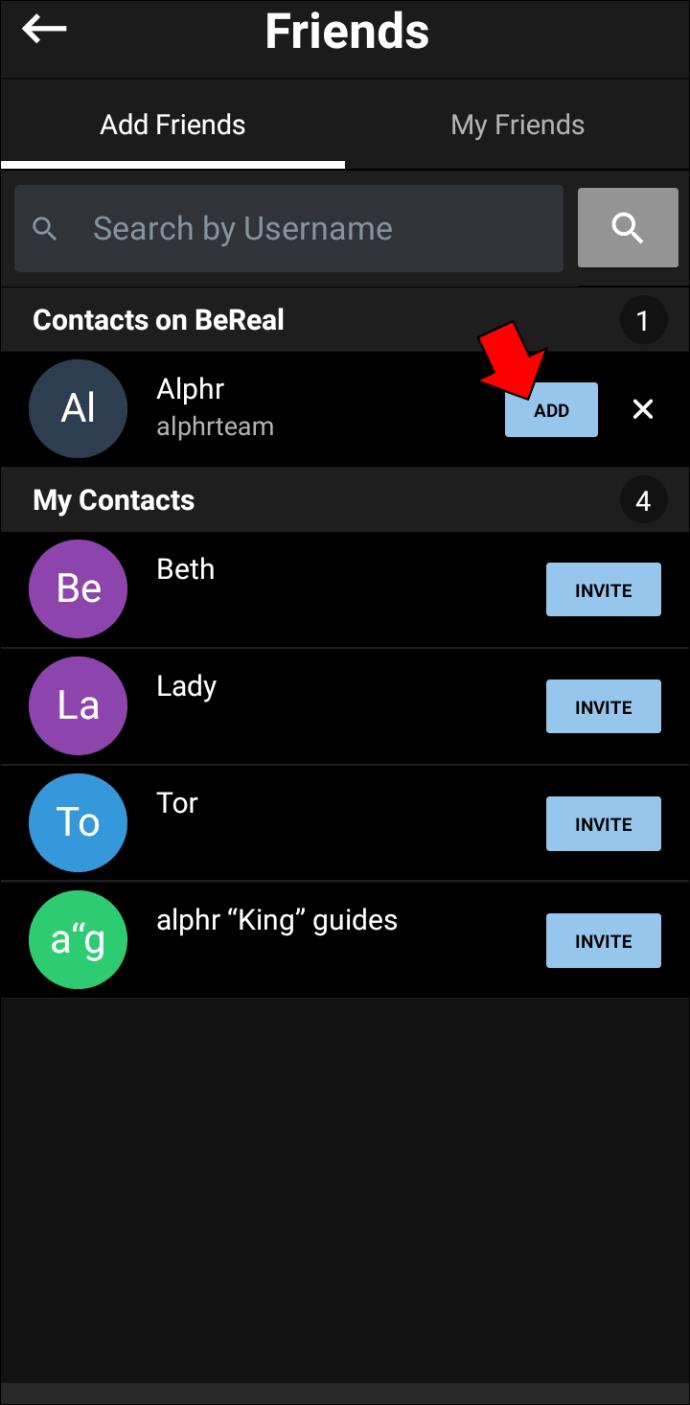
Menambahkan Teman di BeReal melalui Discovery
- Anda dapat mengakses opsi "Penemuan" langsung dari layar awal aplikasi. Akan ada dua opsi di bawah judul BeReal: "Teman Saya" dan "Penemuan", dan Anda tentu saja harus memilih "Penemuan".
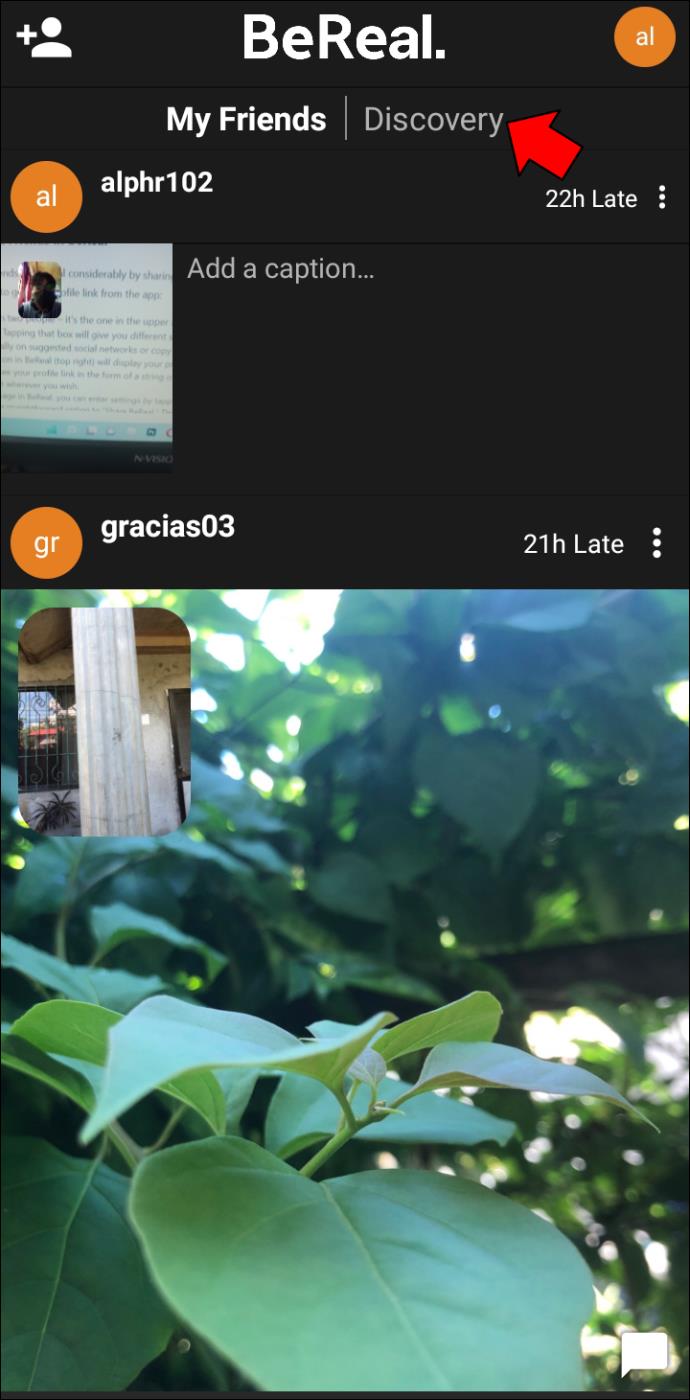
- Anda akan mulai melihat berbagai kiriman dari anggota acak BeReal. Jika Anda melihat postingan yang Anda sukai dan ingin berteman dengan poster tersebut, ketuk foto profilnya. Ini akan membawa Anda ke profil orang tersebut.
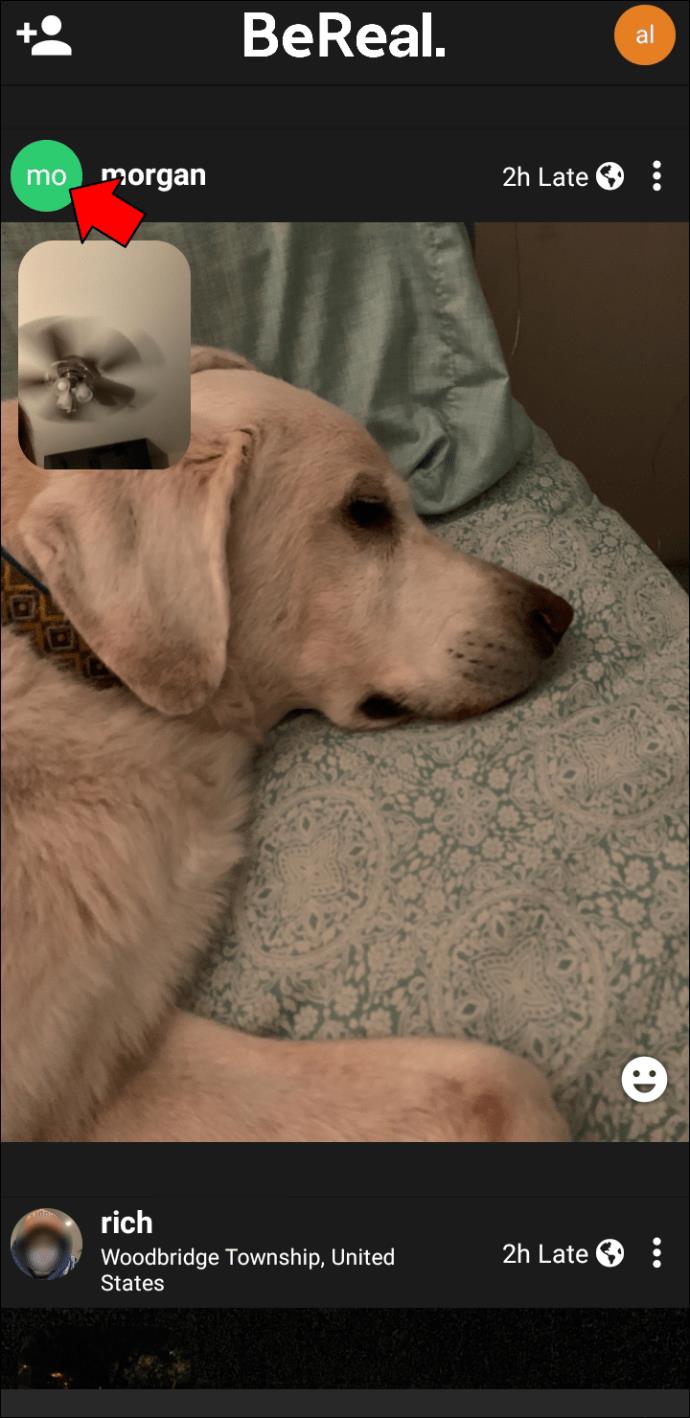
- Setelah Anda memasukkan profil poster, ketuk "Tambah" dan aplikasi akan mengirimkan permintaan pertemanan kepada mereka.
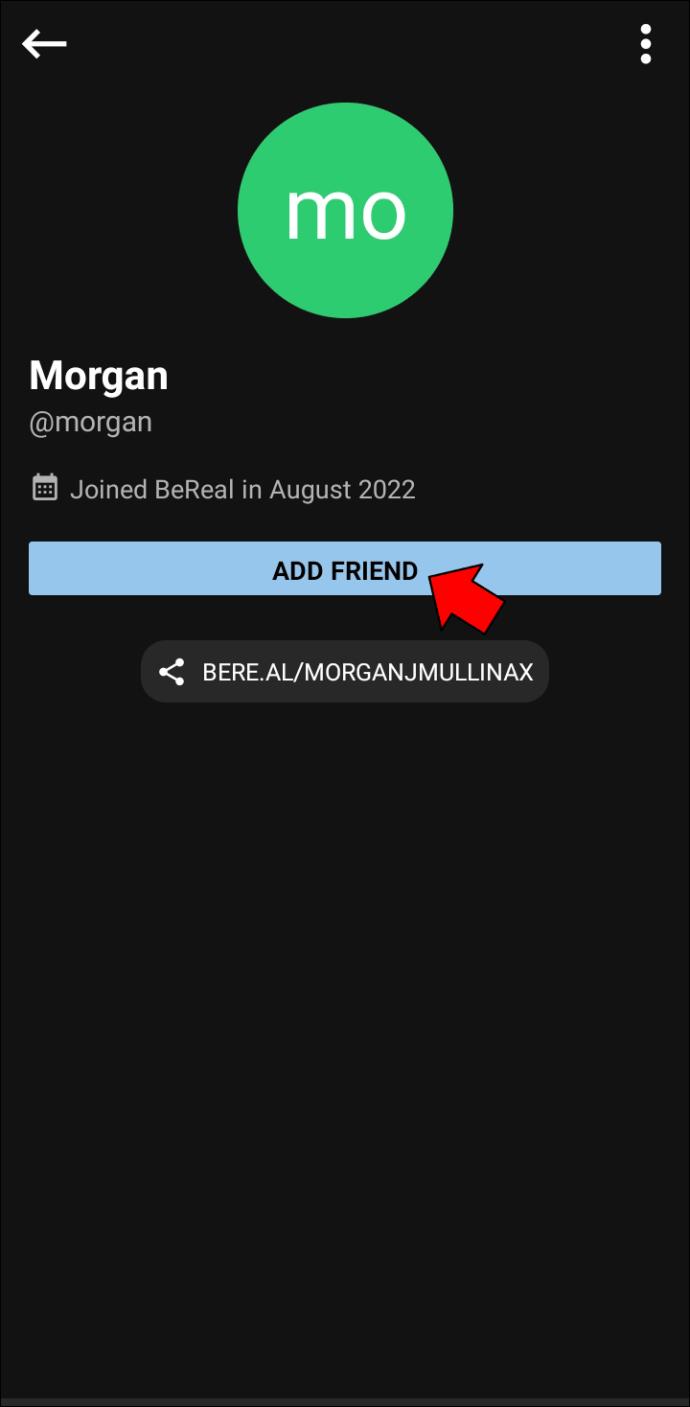
Menambahkan Teman di BeReal melalui Fungsi Pencarian
- Buka aplikasi dan ketuk ikon manusia yang ada di kiri atas.

- Akan ada bilah pencarian yang terletak di bagian atas layar Anda. Mengetuknya akan mengaktifkan kotak pencarian.

- Aplikasi akan memunculkan keyboard yang dapat Anda gunakan untuk memasukkan nama. Saat mengetik, Anda akan melihat saran waktu nyata dari profil BeReal.
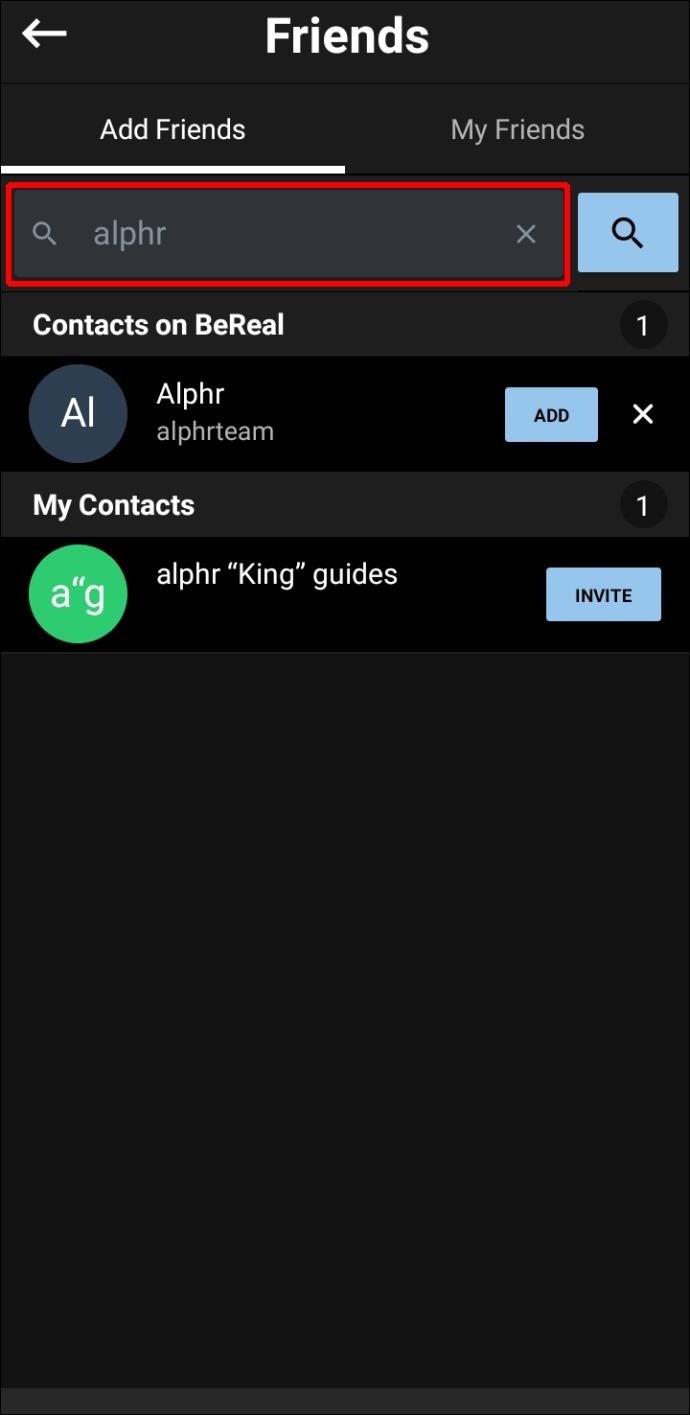
- Setelah Anda menemukan orang yang Anda cari, kirimkan permintaan pertemanan melalui tombol "Tambah" di samping nama mereka.
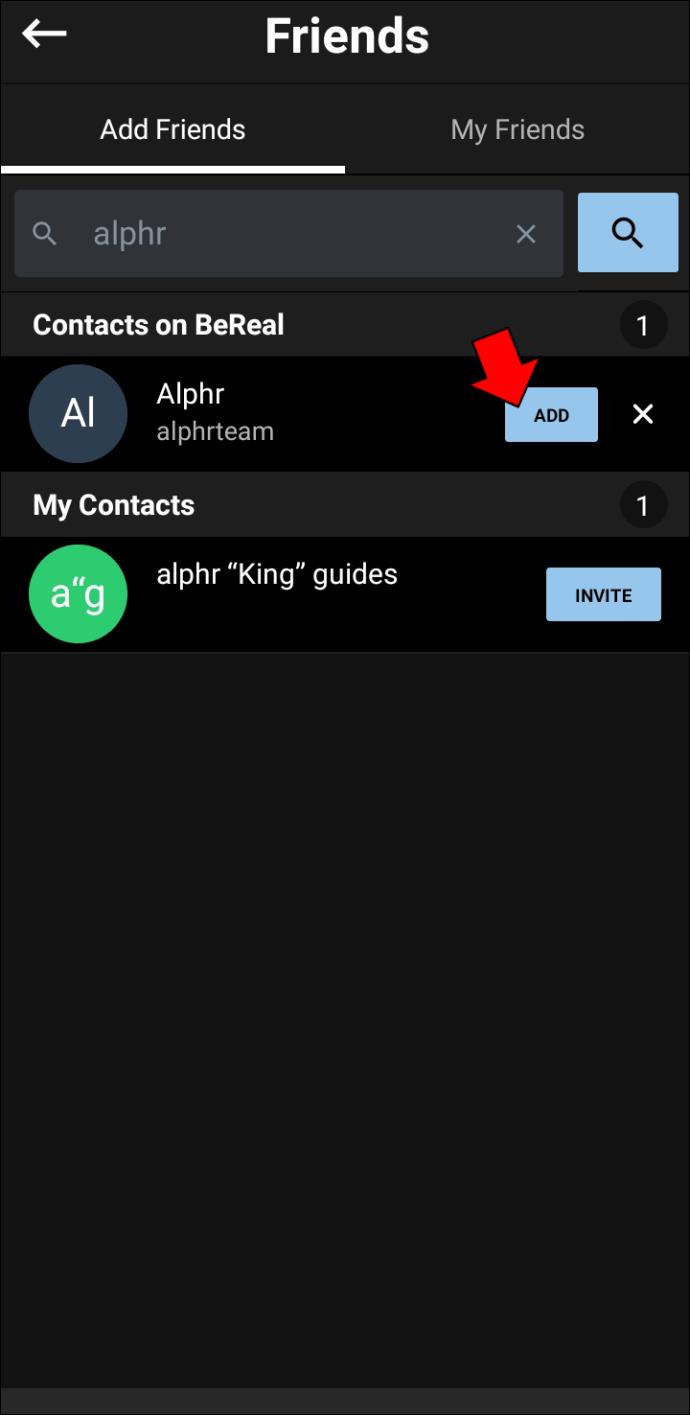
Menambahkan Teman di BeReal melalui Permintaan
- Di BeReal, pilih ikon dengan siluet manusia di sebelah kiri. Anda akan melihat dua opsi muncul di bagian atas: "Tambahkan Teman" dan "Teman Saya".
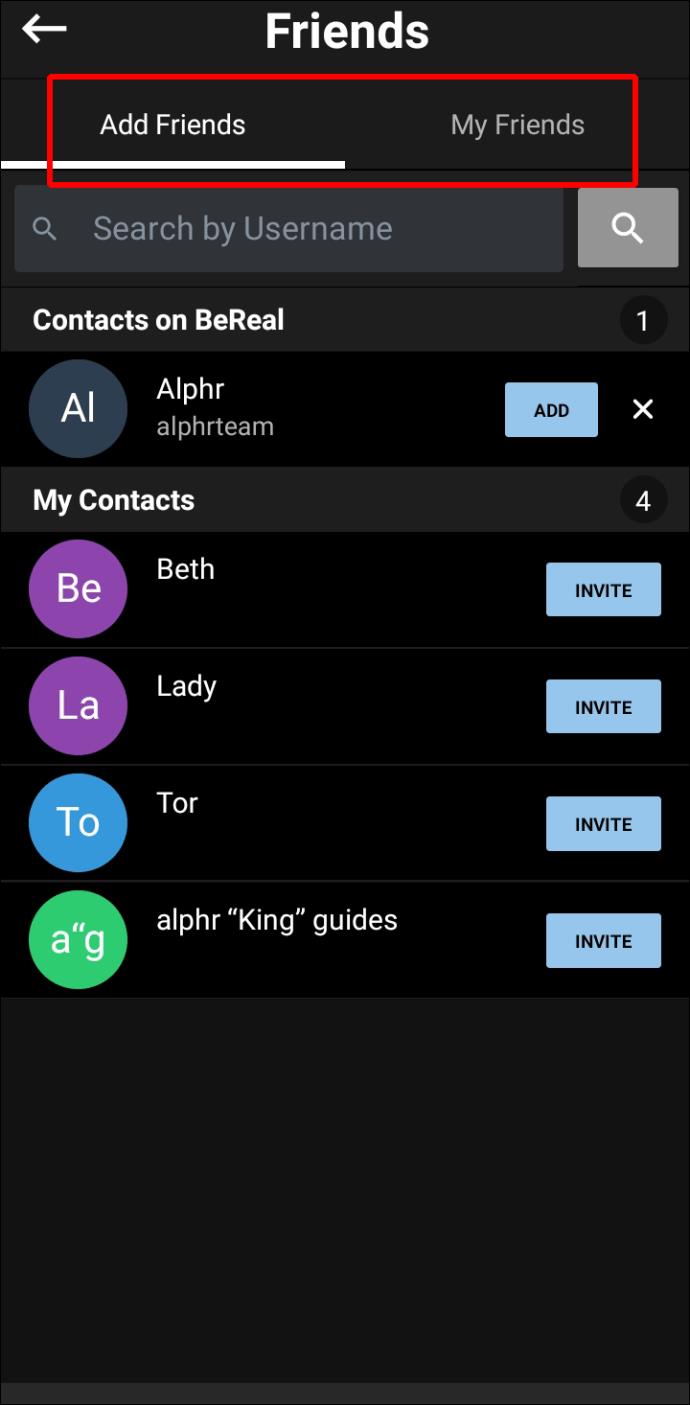
- Ketuk "Teman Saya" untuk melihat daftar teman BeReal Anda saat ini dan permintaan pertemanan yang tertunda.
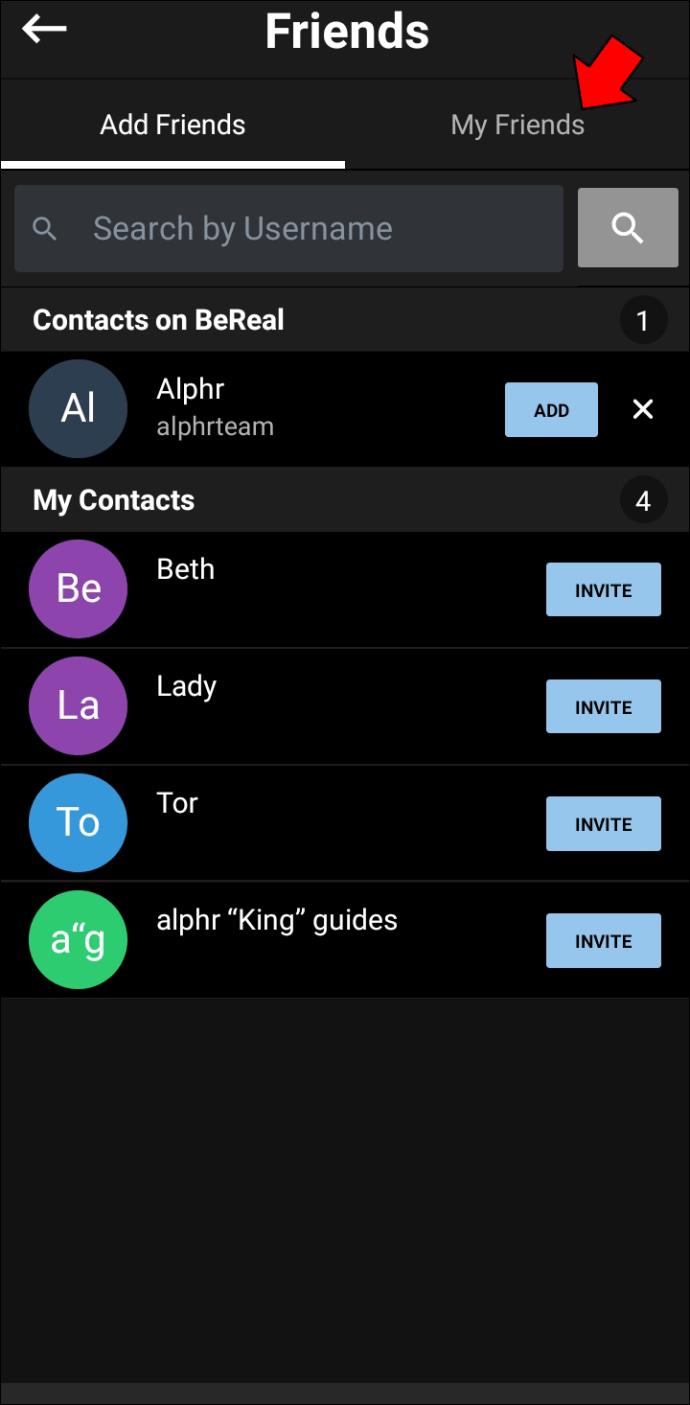
- Secara alami, mengetuk "Terima" berarti Anda dan orang lain sekarang berteman. Mengetuk "X" akan menyembunyikan permintaan.
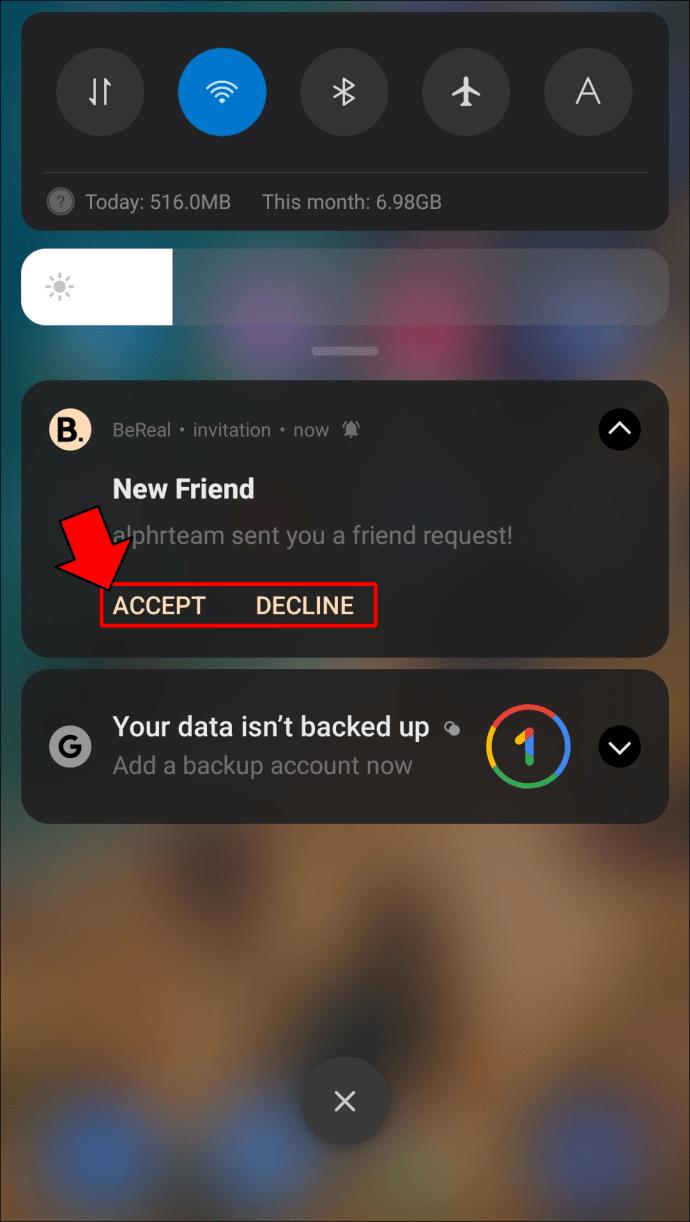
Menambahkan Teman di BeReal melalui Undangan
Anda dapat membagikan tautan profil BeReal Anda di media sosial lain, yang dapat menambah daftar teman Anda secara signifikan. Namun, untuk melakukan itu, Anda harus mendapatkan akses ke tautan tersebut. Berikut adalah tiga metode untuk melakukan hal itu:
- Ketuk profil Anda di sudut kanan atas layar Anda.
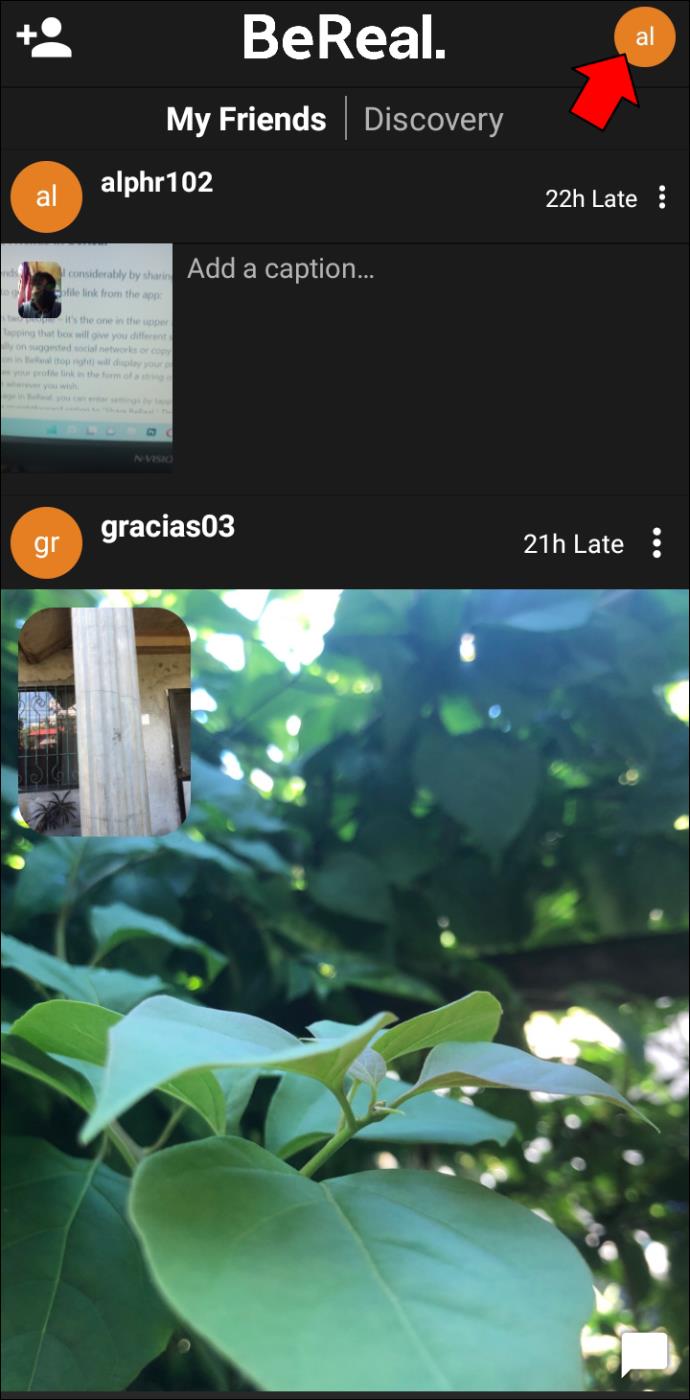
- Anda akan menemukan ikon profil Anda di kanan atas. Saat Anda mengetuk ikon, Anda akan dibawa ke profil BeReal Anda. Anda akan melihat panel "Kenangan Anda" dan tautan profil Anda tepat di bawahnya. Tentu saja, Anda dapat menyalin tautan dan menempelkannya di mana pun Anda mau.
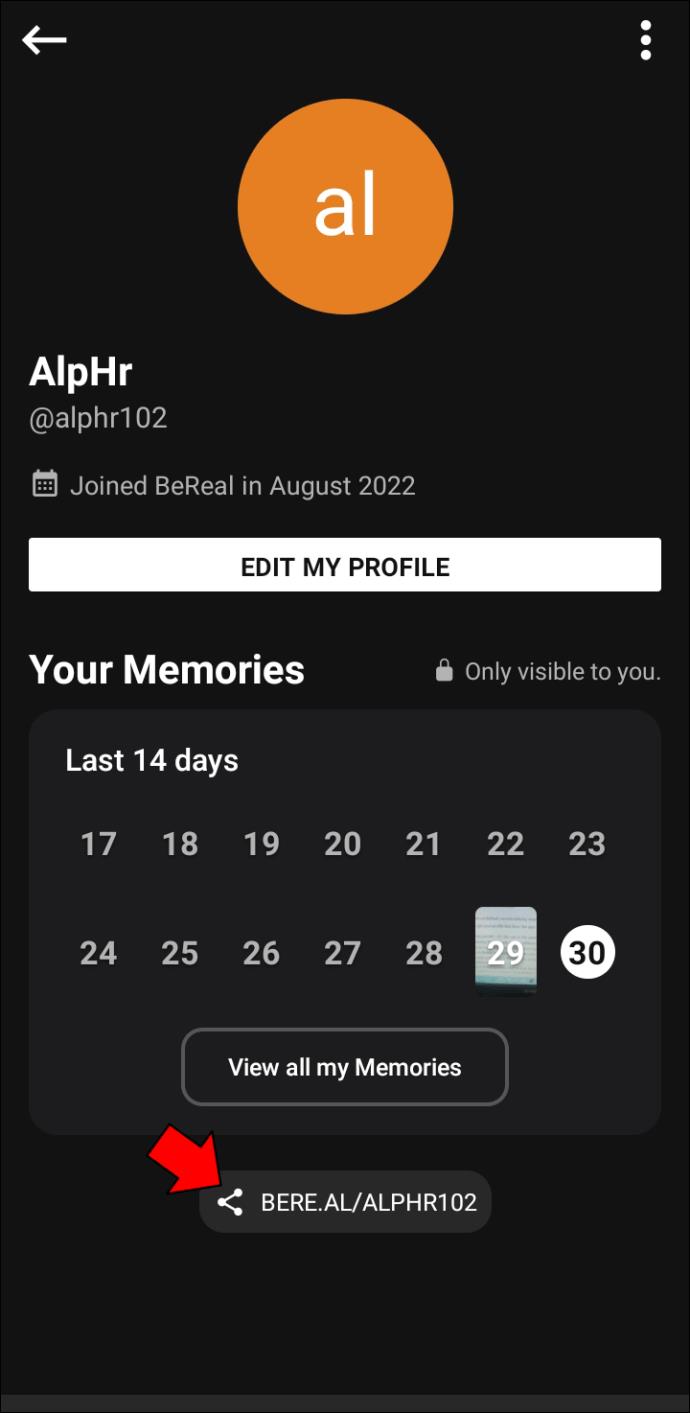
- Alternatifnya, akan ada cara lain untuk membagikan tautan profil Anda dari halaman profil Anda. Saat berada di halaman, ketuk tiga titik untuk membuka Pengaturan. Dari menu Pengaturan, pilih opsi "Bagikan BeReal". Metode ini akan menawarkan untuk membagikan tautan Anda dengan cara yang mirip dengan yang pertama.
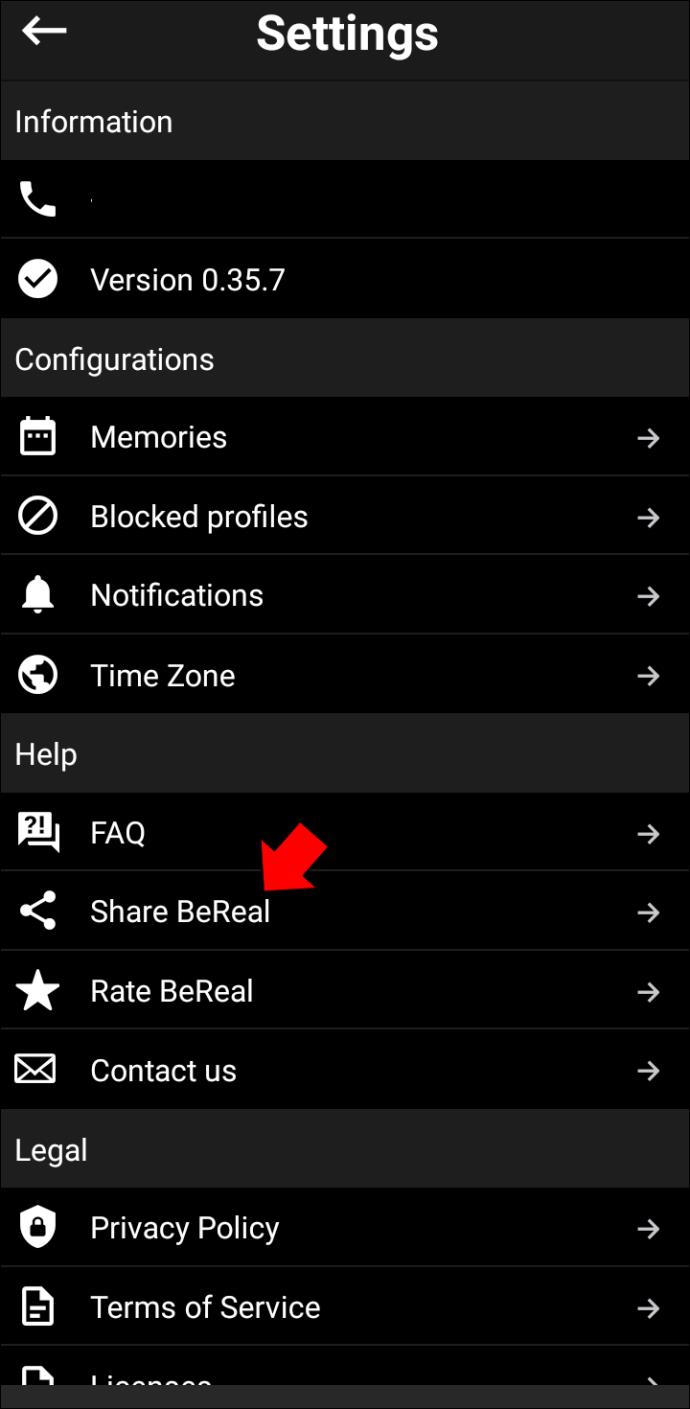
Kembangkan Jaringan Anda
Seperti media sosial lainnya, BeReal lebih menyenangkan jika Anda memiliki banyak teman. Untungnya, Anda dapat mencapainya dengan menggunakan metode yang diuraikan dalam artikel ini. Setelah lingkaran teman BeReal Anda mulai bertambah, Anda akan lebih bersenang-senang dengan aplikasi ini daripada sebelumnya.
Apakah Anda berhasil menambah teman di BeReal? Metode mana yang Anda gunakan? Beri tahu kami di komentar di bawah.